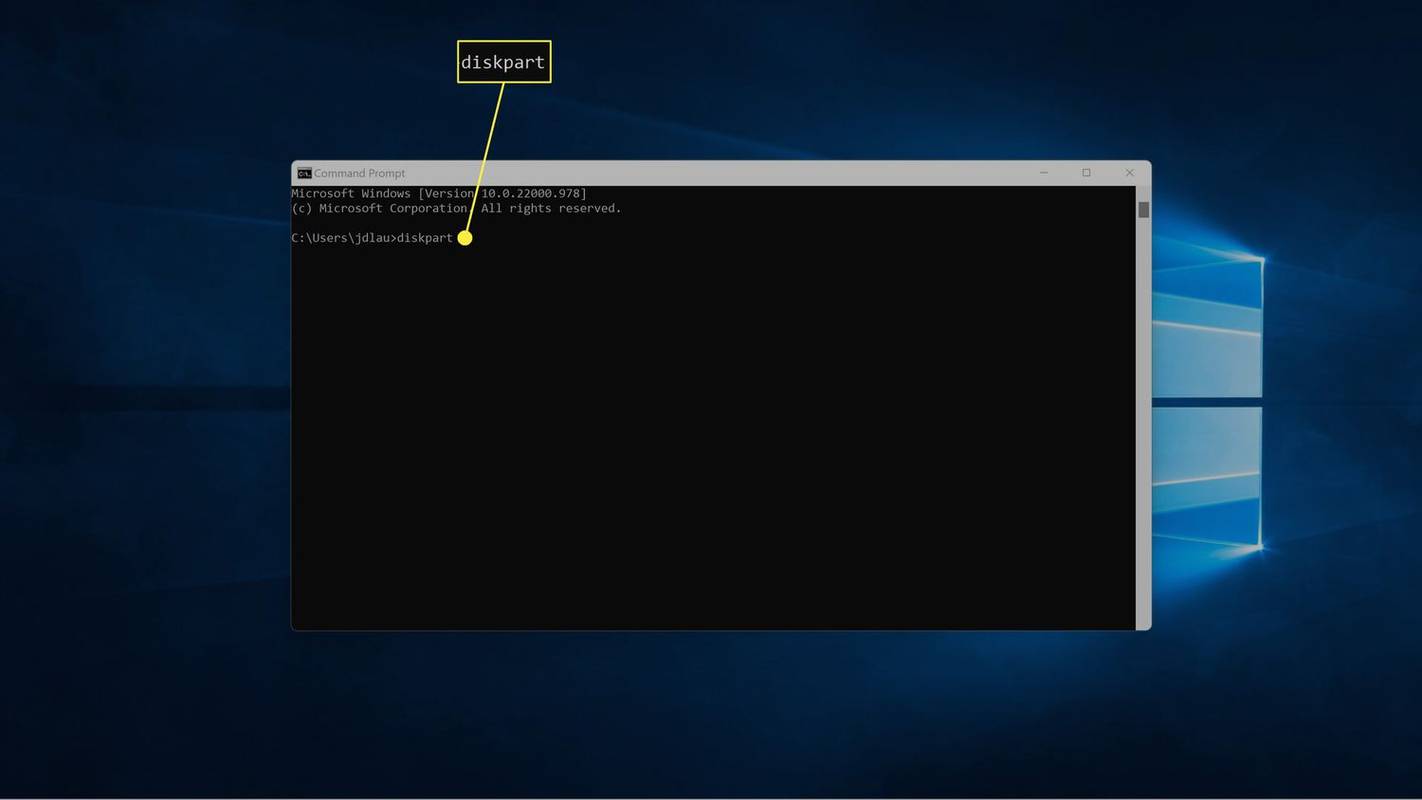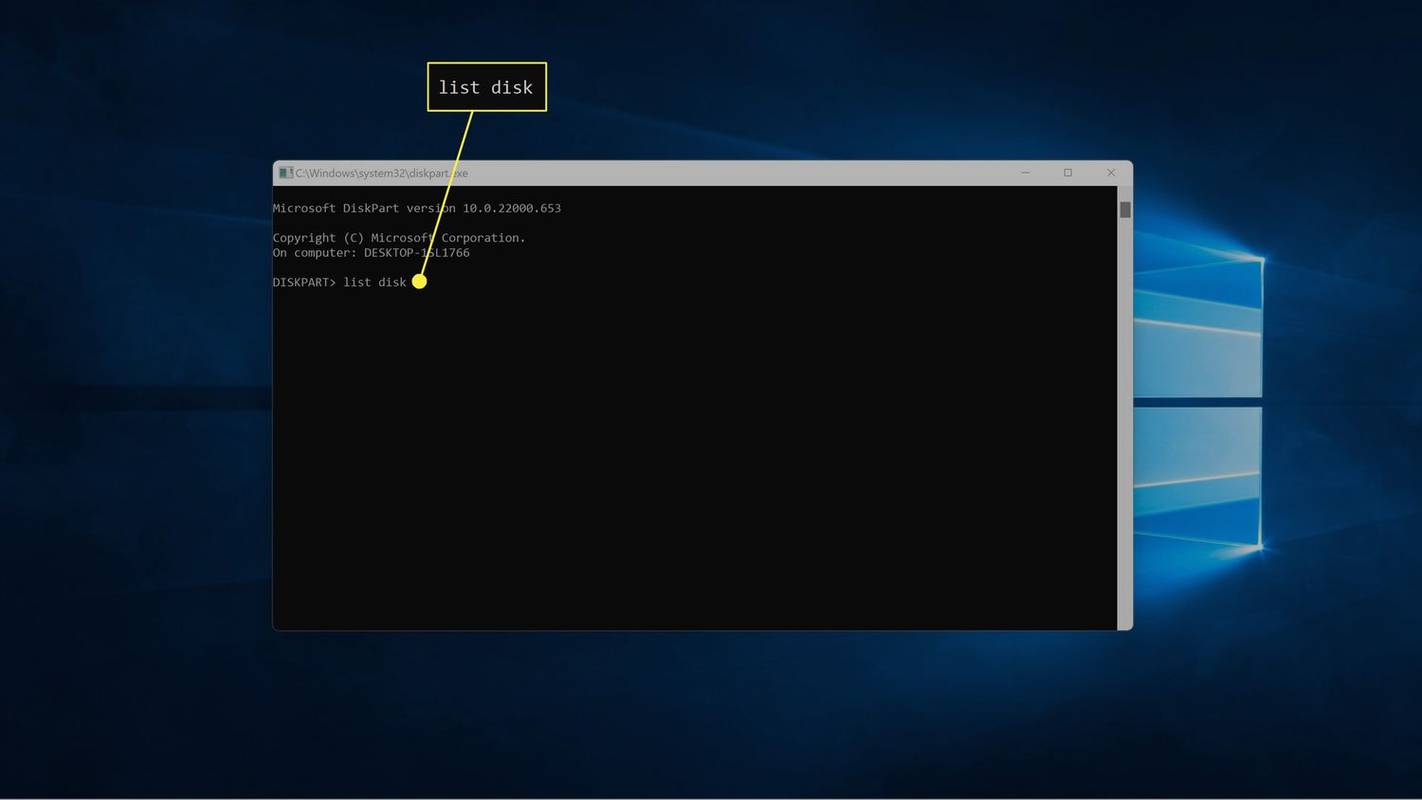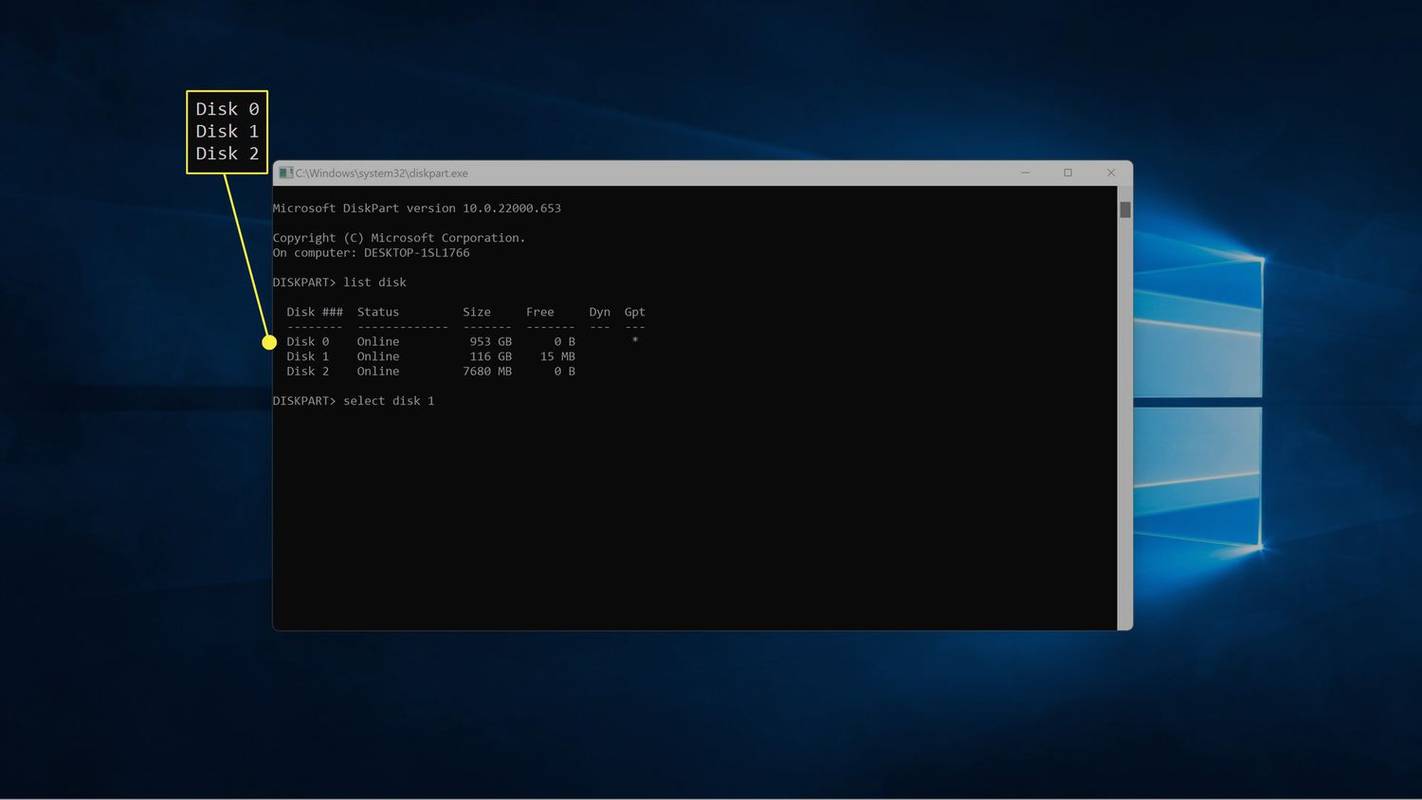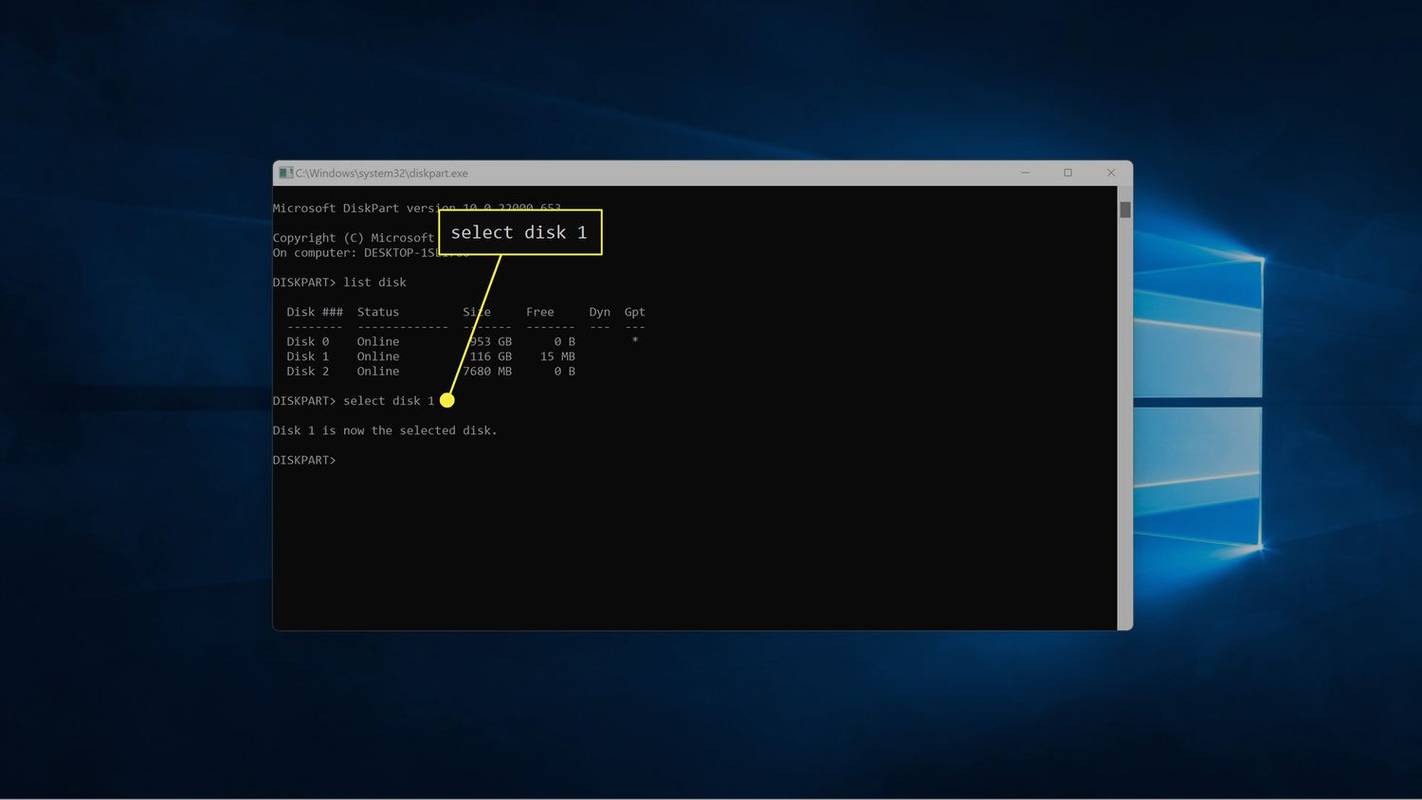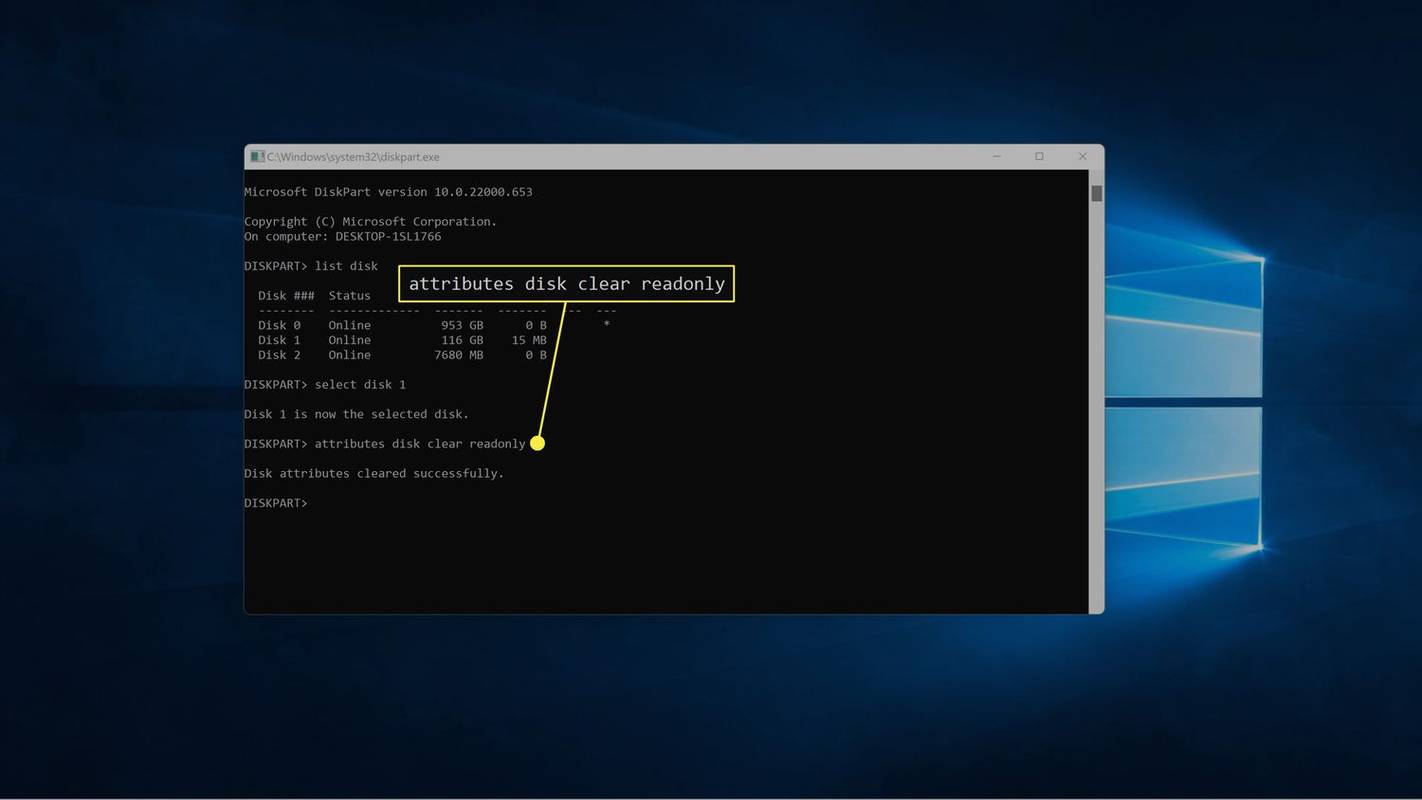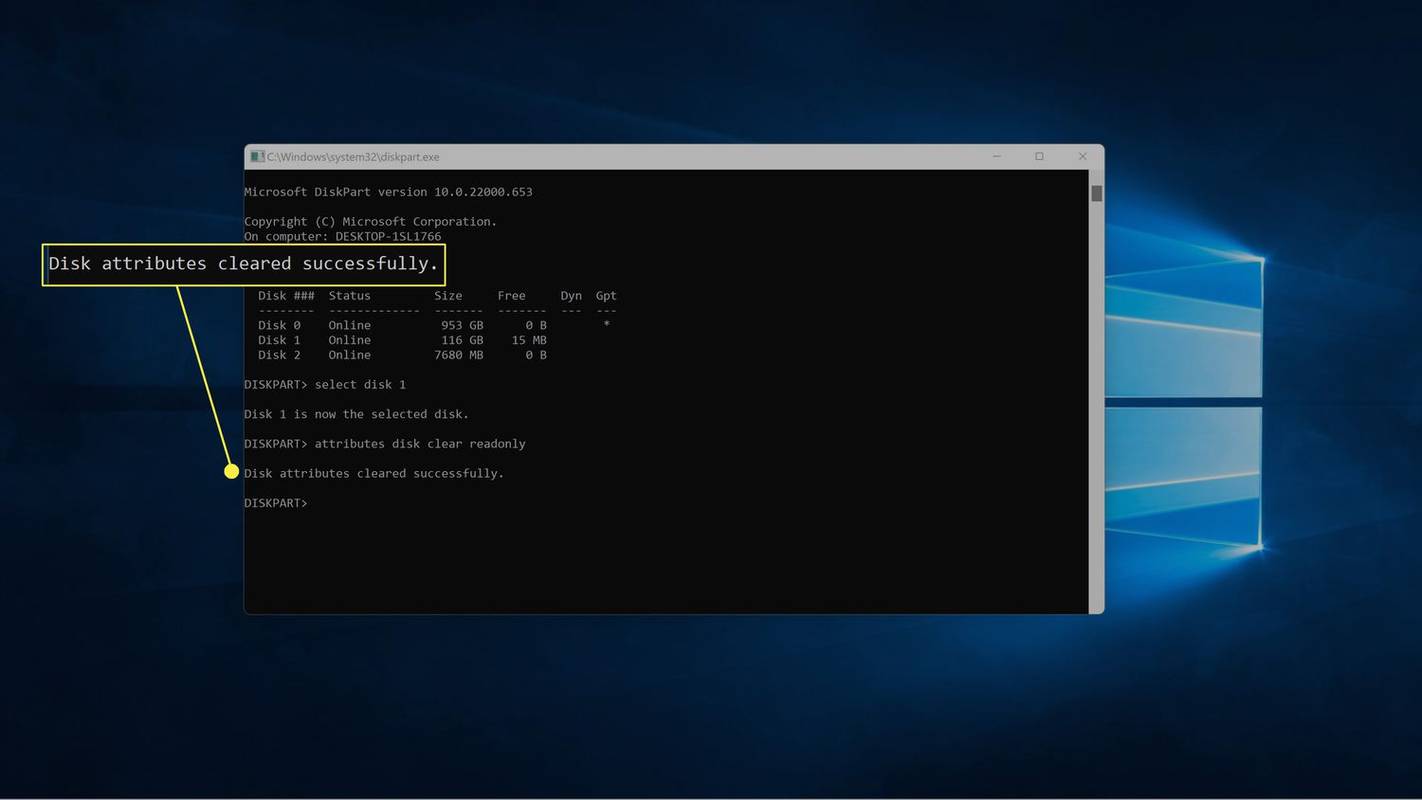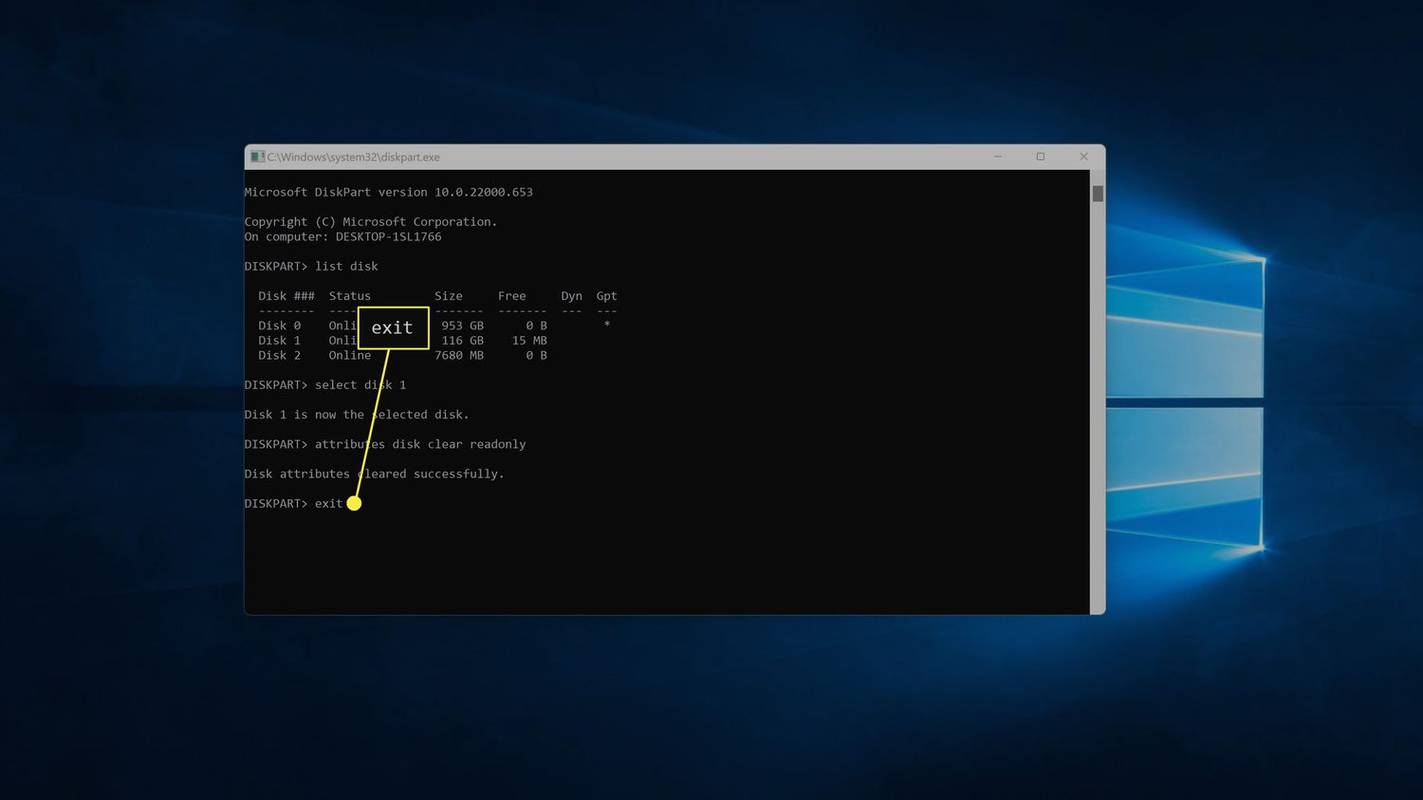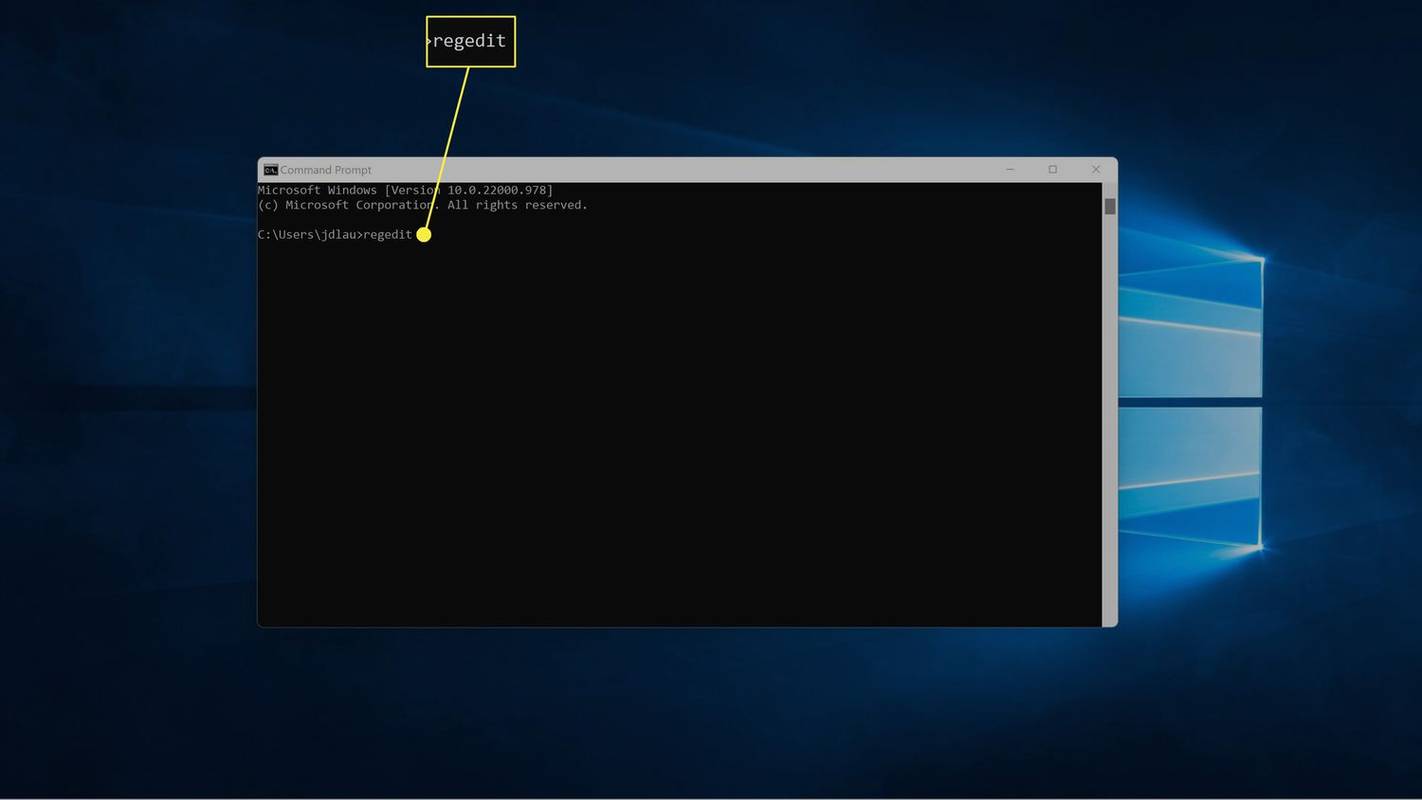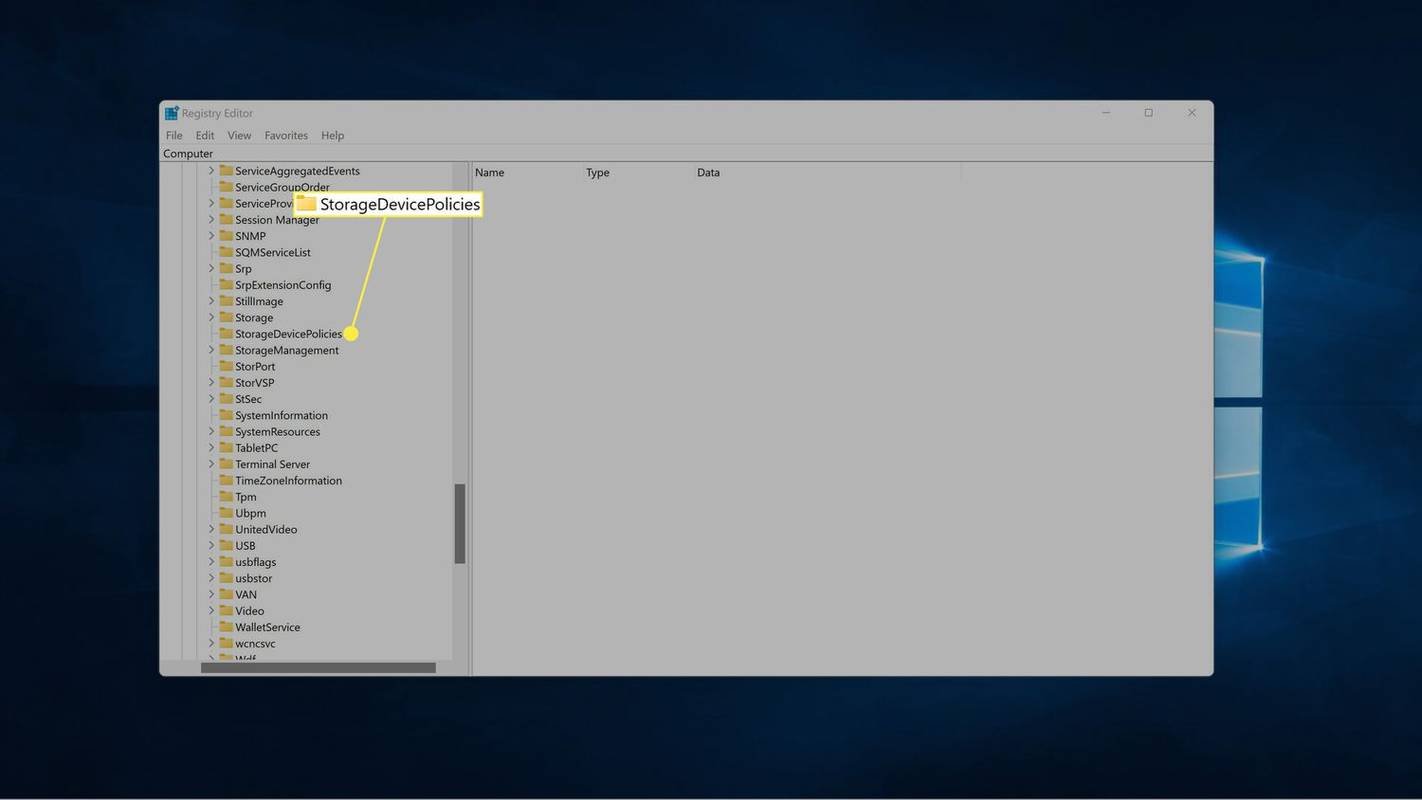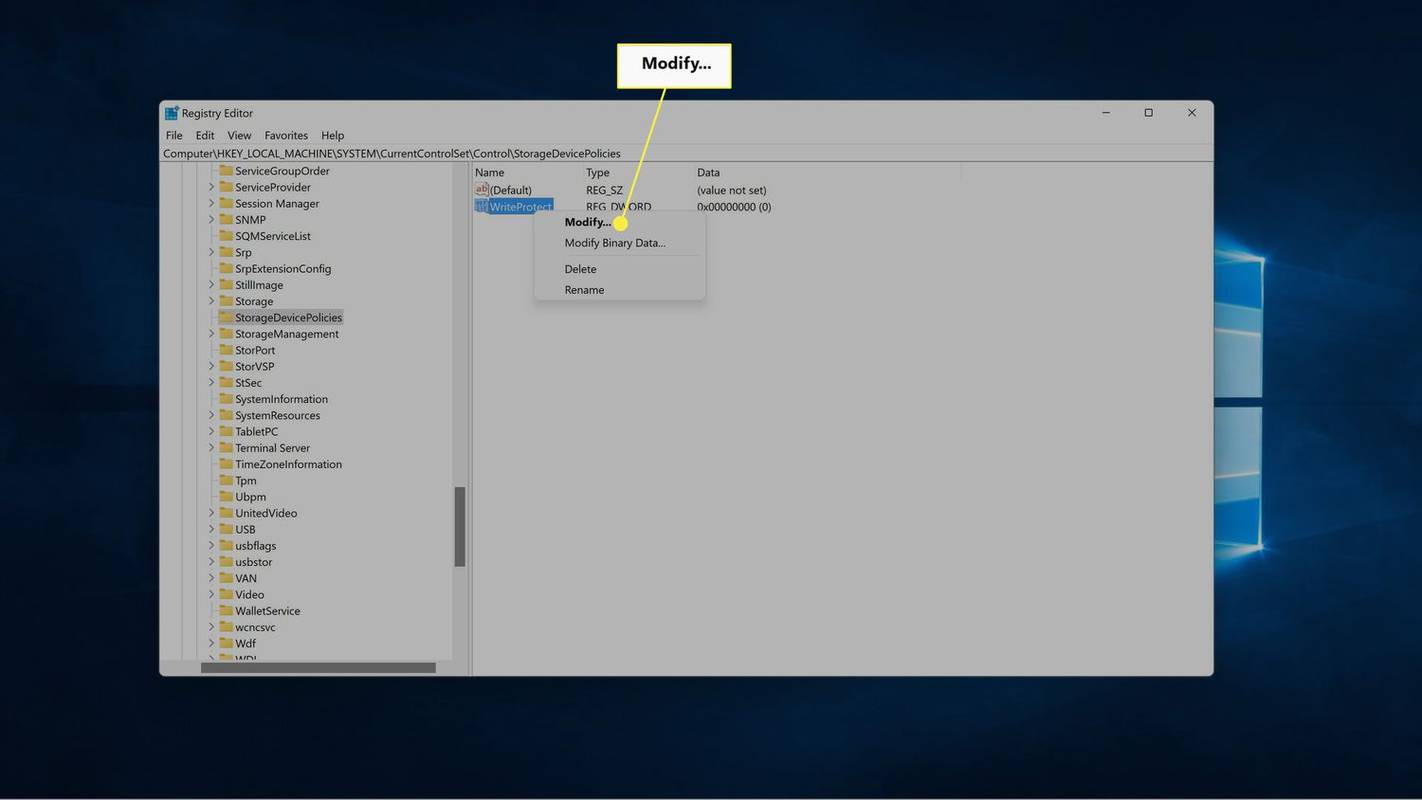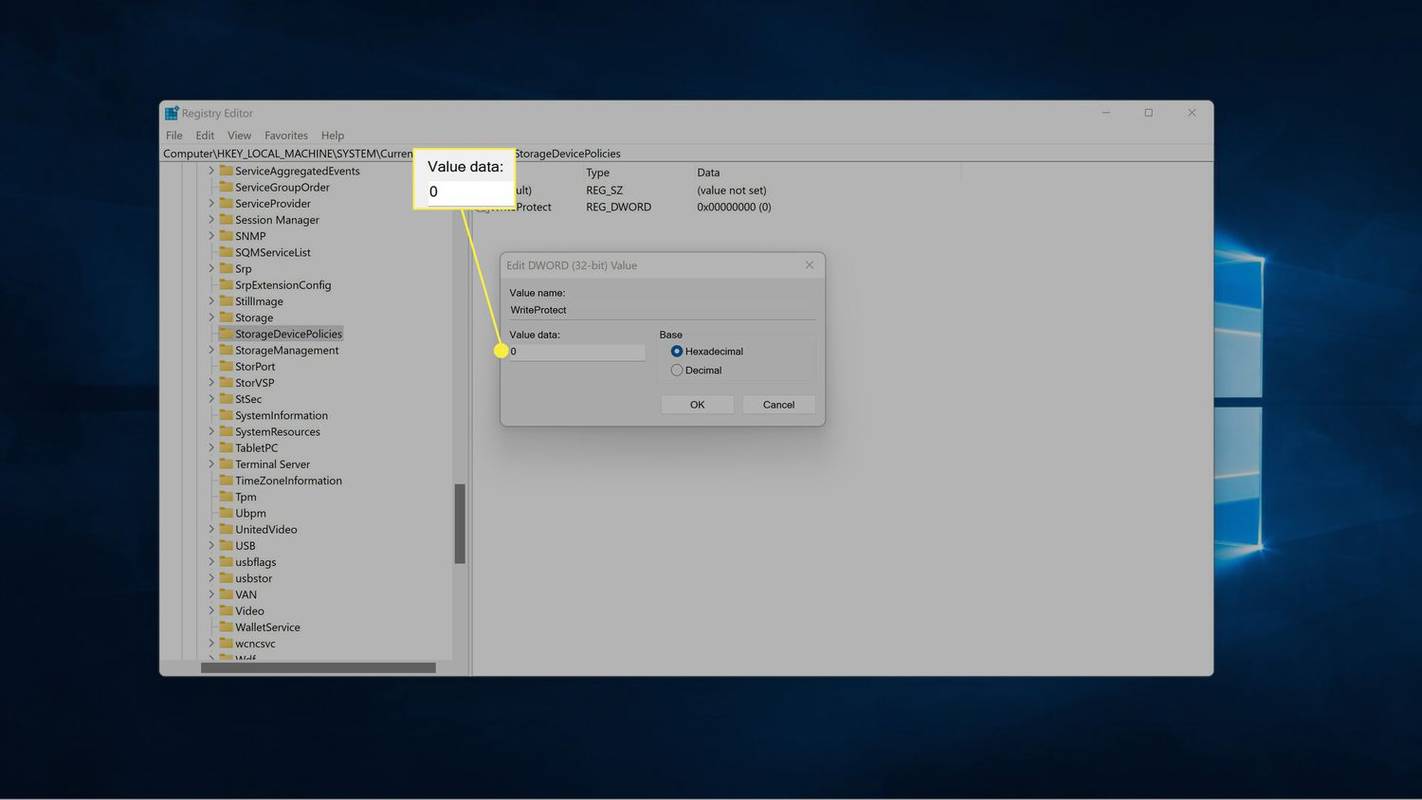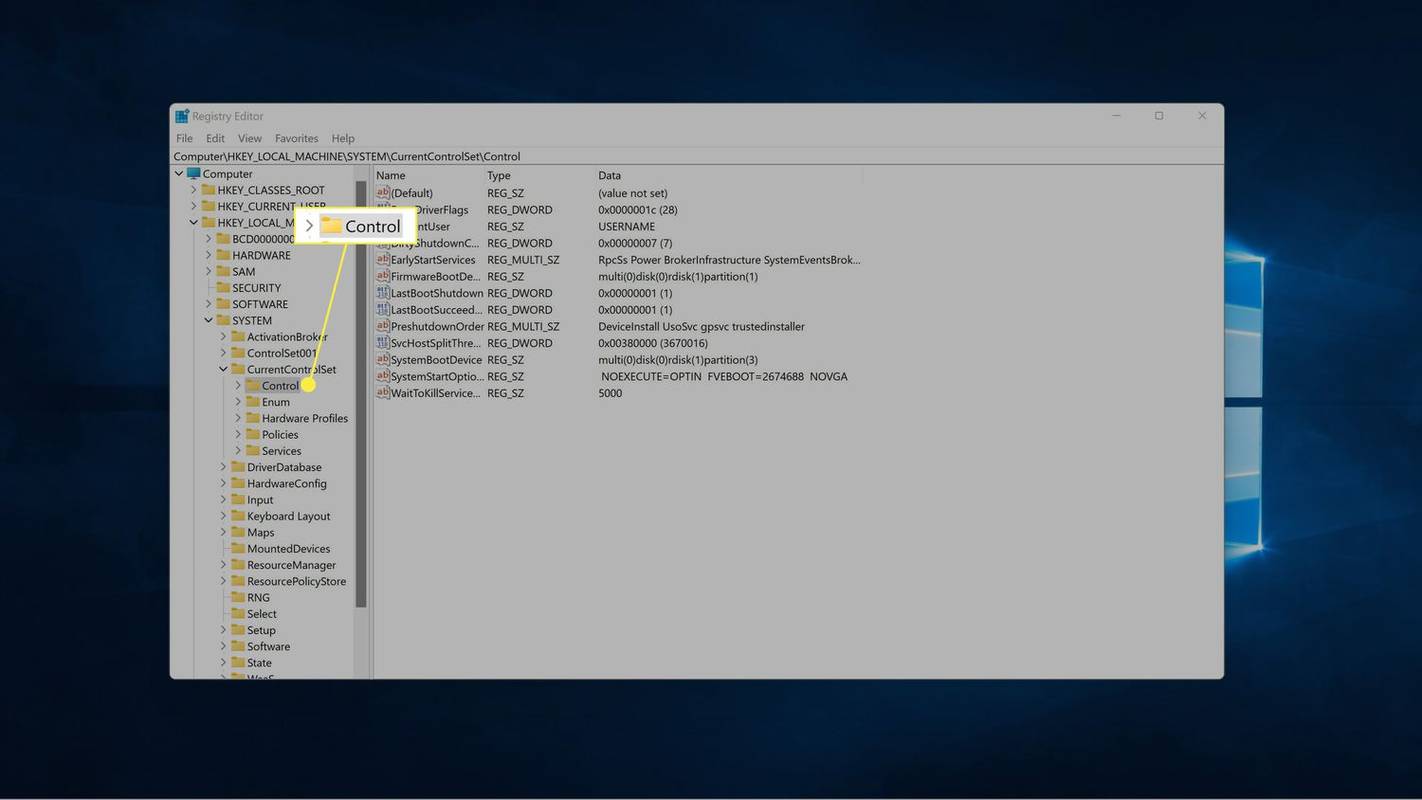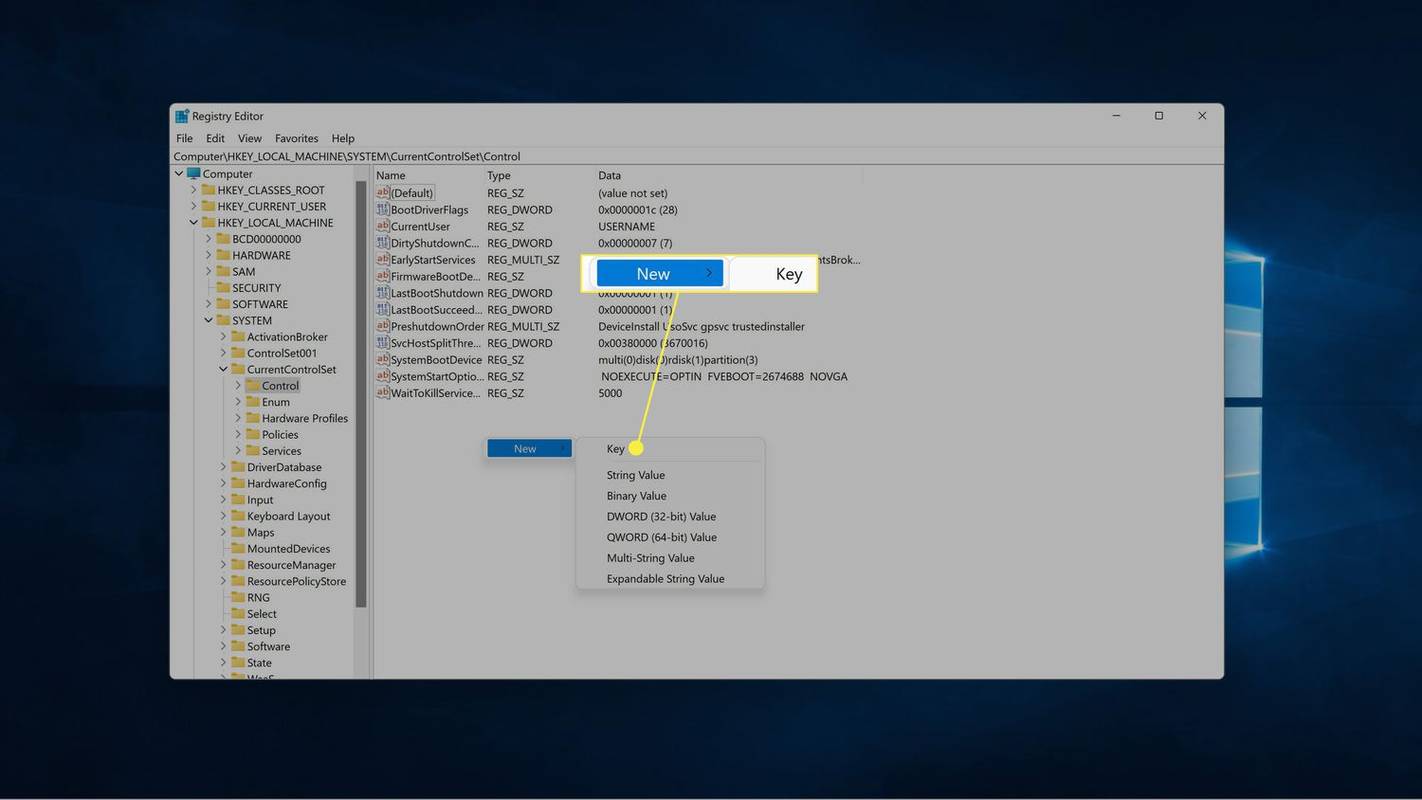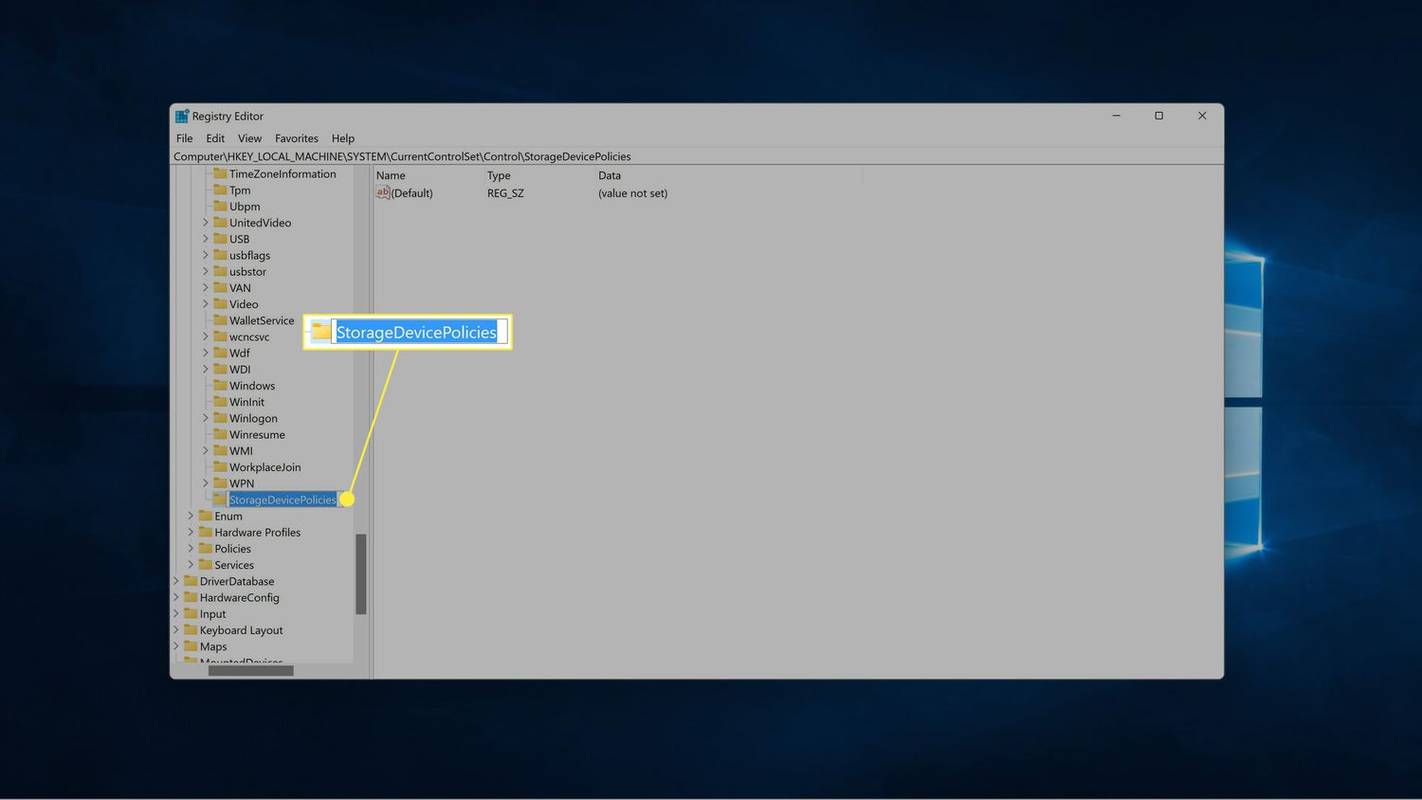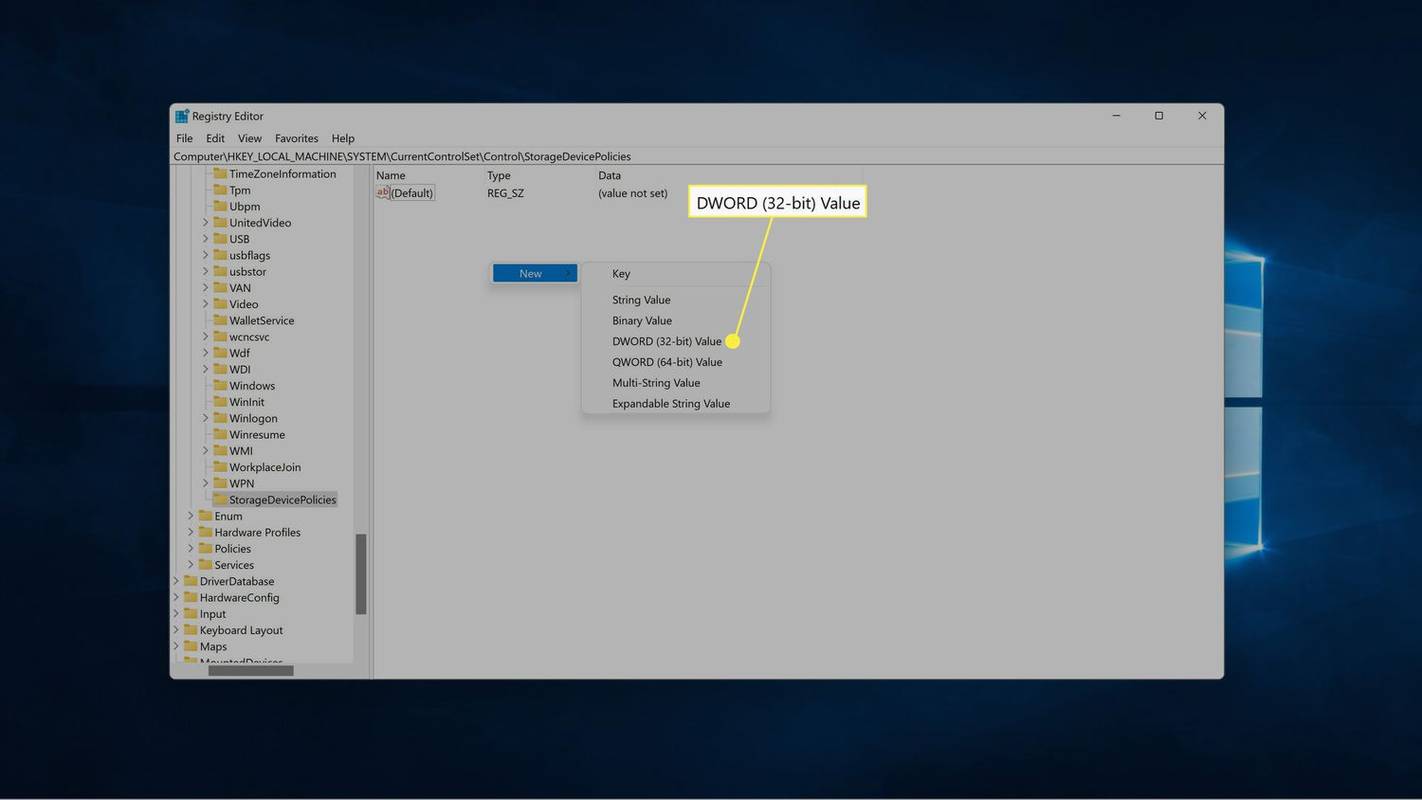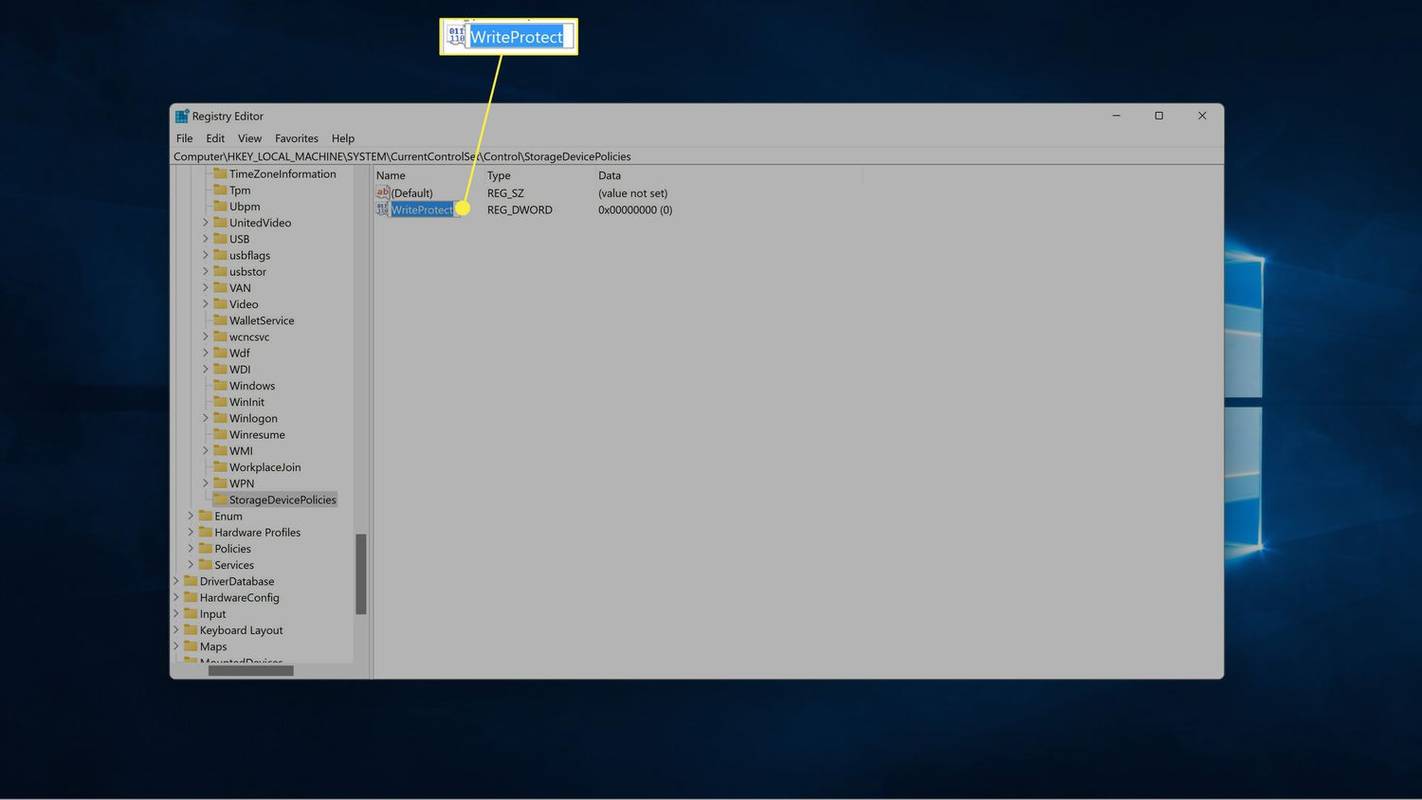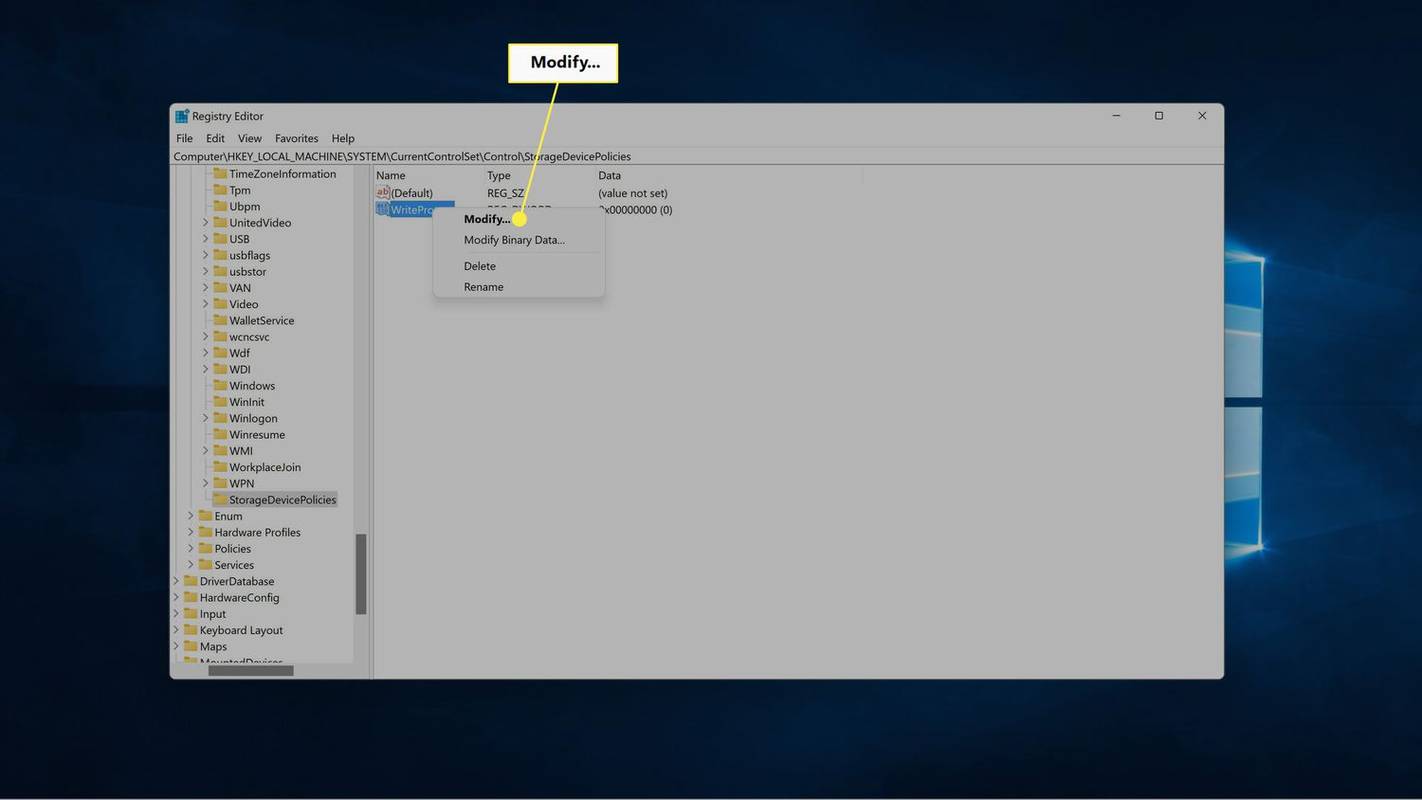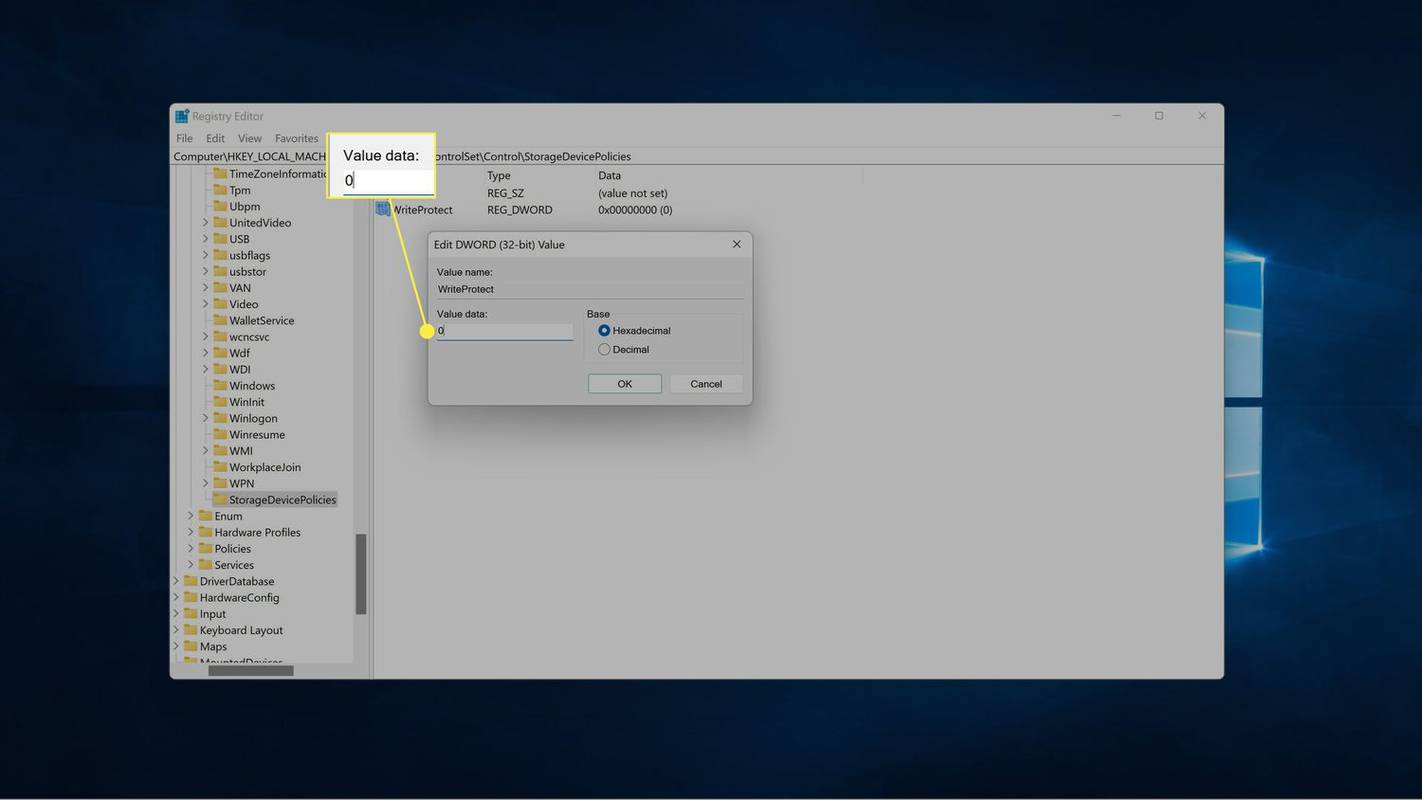Ano ang Dapat Malaman
- Kung gumagamit ka ng SD card adapter, i-slide ang write-protection switch mula sa naka-lock patungo sa naka-unlock.
- Mula sa command prompt: type diskpart , pindutin pumasok . Uri listahan ng disk , pindutin pumasok (tandaan ang numero ng disk ).
- Uri piliin ang disk [ disk_number ] at pindutin ang Pumasok . Pagkatapos, i-type mga katangian ng disk clear readonly , at pindutin ang Pumasok .
Ipinapaliwanag ng artikulong ito kung paano alisin ang proteksyon sa pagsulat mula sa isang micro SD card.
Paano Mag-alis ng Proteksyon sa Pagsusulat Mula sa isang Micro SD Card
Ang mga micro SD card ay walang built-in na pisikal na proteksyon sa pagsulat tulad ng mga full-sized na card, ngunit mayroon ang mga micro SD card adapter. Kung nasa adapter ang iyong micro SD card, at nakakakita ka ng error sa proteksyon sa pagsulat, ang unang dapat gawin ay i-eject ang card at suriin ang pisikal na lock.
Kung ang switch ng pisikal na lock sa iyong adaptor ay dumudulas sa likod ng card, nangangahulugan iyon na naka-lock ito. Upang alisin ang proteksyon sa pagsulat, i-slide ang switch patungo sa harap ng card kung nasaan ang mga metal contact.

Jeremy Laukkonen / Lifewire
Kung naka-unlock na ang iyong adapter, o hindi ka gumagamit ng adapter, ang micro SD card mismo ay write-protected. Upang alisin ang proteksyon sa pagsulat, maaari mong gamitin ang diskpart o gumawa ng pagbabago sa Windows Registry Editor .
kung paano magtakda ng isang pasadyang resolusyon ng windows 10
Ginagamit mo na ba ang iyong SD card bilang panloob na storage sa isang Android? Maaaring nabago ang card upang gumana lang sa partikular na Android device na iyon. Subukang ibalik ito sa iyong Android upang kunin ang iyong mga file o i-format ito bilang panlabas na storage bago ka magpatuloy.
Paano Gamitin ang Diskpart para Alisin ang Proteksyon sa Pagsulat Mula sa isang Micro SD Card
Ang Diskpart ay isang command-line tool, ngunit hindi mo kailangang maging eksperto sa command prompt ng Windows para magamit ito. Maingat lamang na i-type o kopyahin at i-paste ang mga utos mula sa mga sumusunod na tagubilin, at huwag gumawa ng anumang mga pagbabago maliban kung sigurado kang alam mo ang iyong ginagawa.
Narito kung paano alisin ang proteksyon sa pagsulat mula sa isang micro SD card gamit ang Diskpart:
-
Uri diskpart at pindutin pumasok .
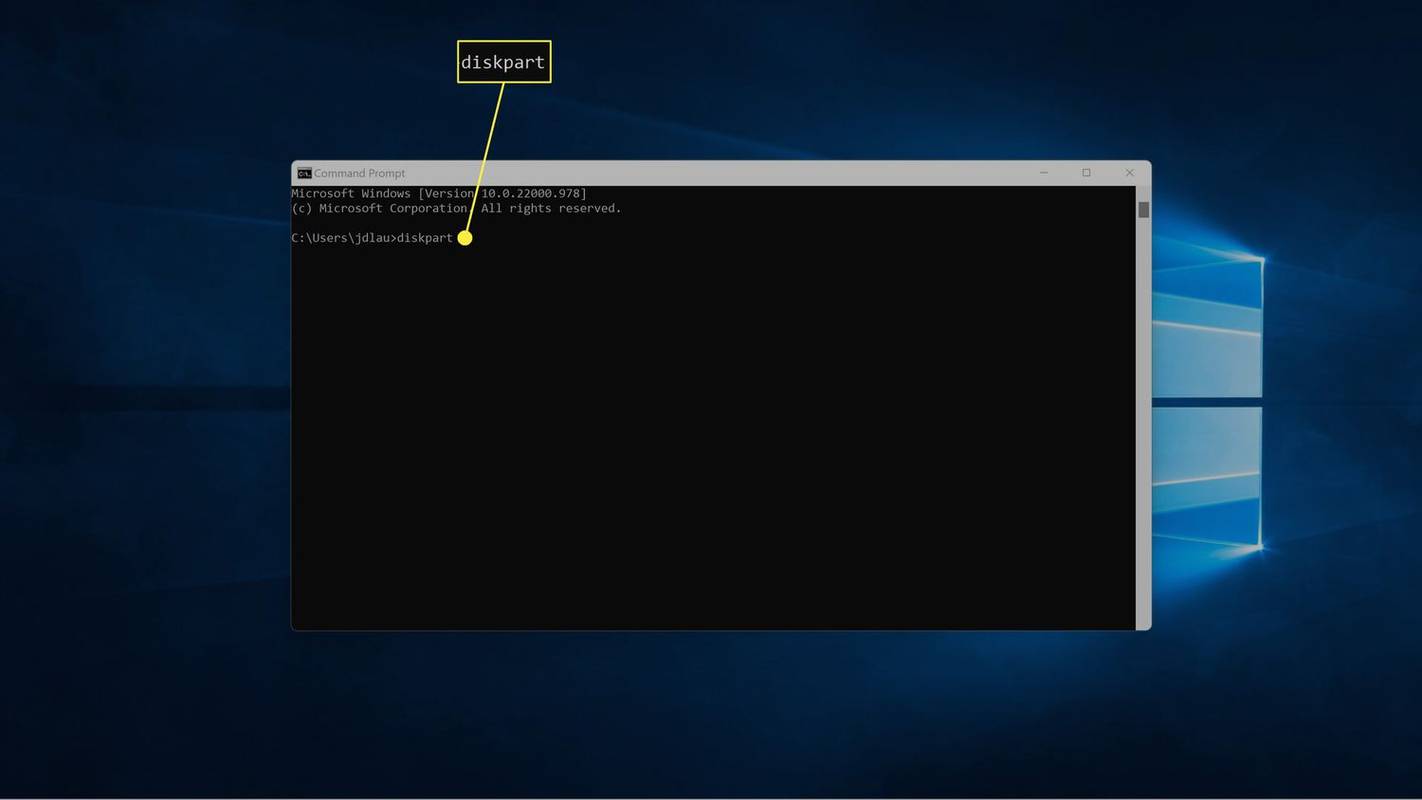
Kung sinenyasan ng User Account Control, i-click Oo .
-
Uri listahan ng disk at pindutin pumasok .
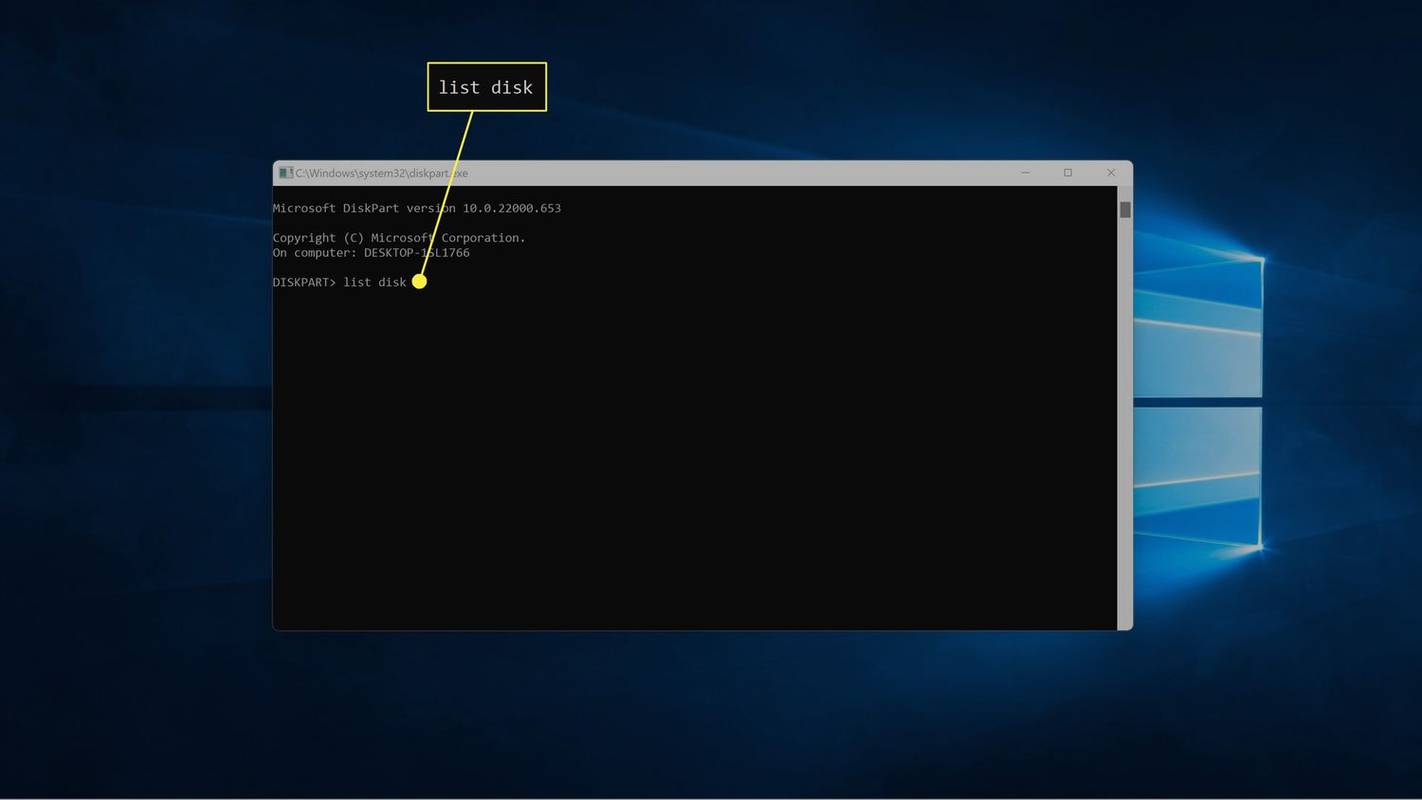
-
Hanapin ang iyong micro SD card sa listahan, at tandaan ang numero ng disk , ibig sabihin. DISK 1 .
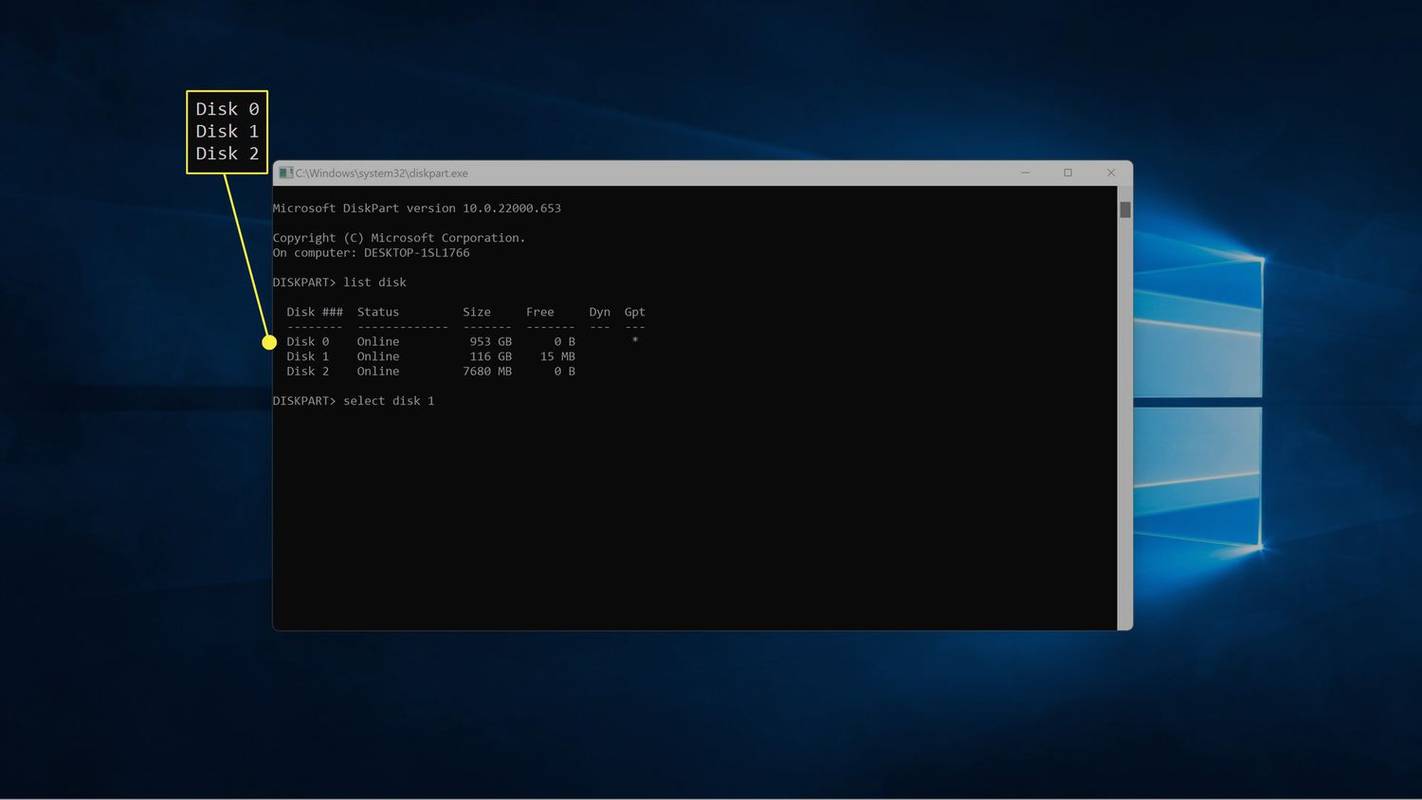
Kung hindi ka sigurado kung alin ang SD card, tingnan ang column na Sukat at hanapin ang isa na tumutugma sa storage space ng iyong SD card.
-
Uri piliin ang disk disk_number, pinapalitandisk_numbergamit ang numerong iyong nabanggit sa nakaraang hakbang, at pindutin ang pumasok .
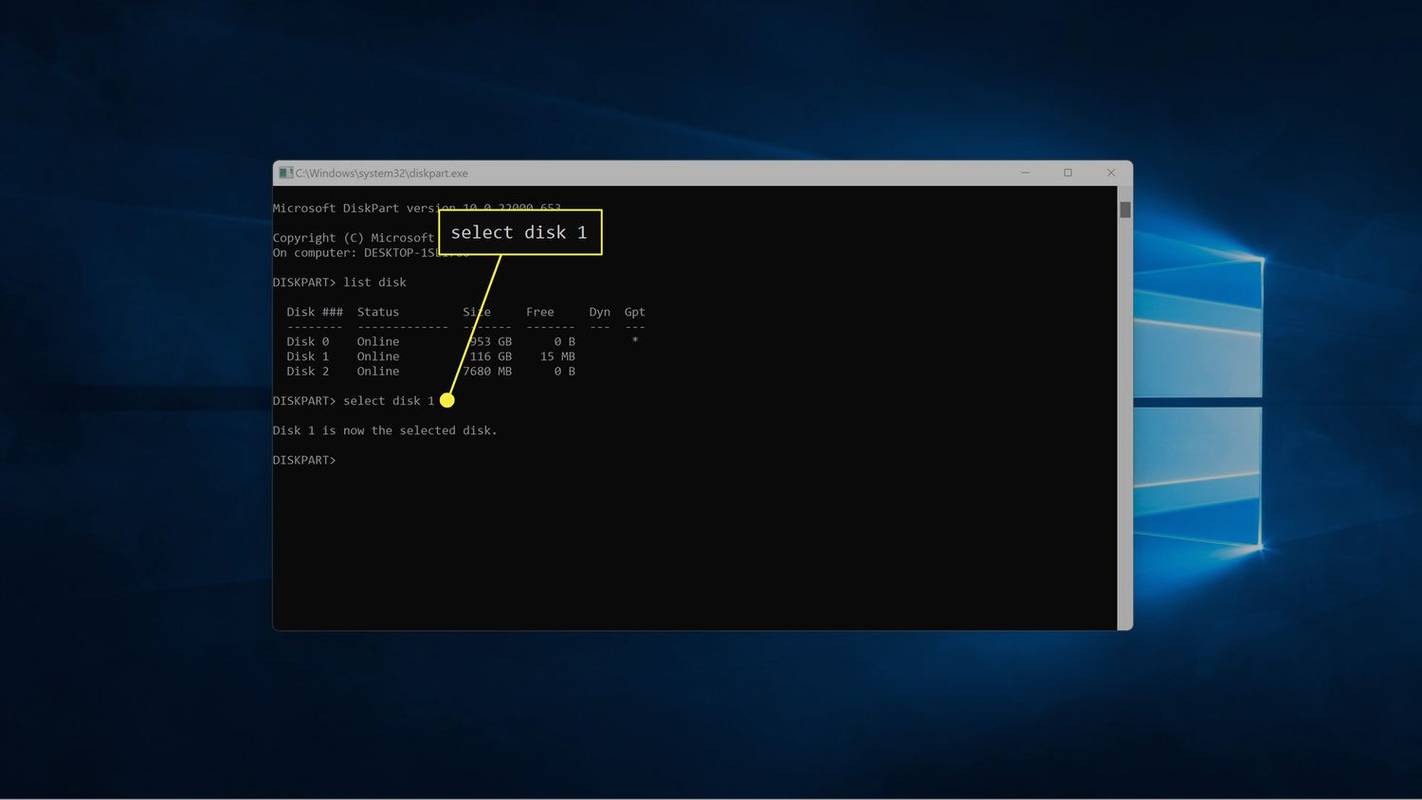
-
Uri mga katangian ng disk clear readonly , at pindutin ang pumasok .
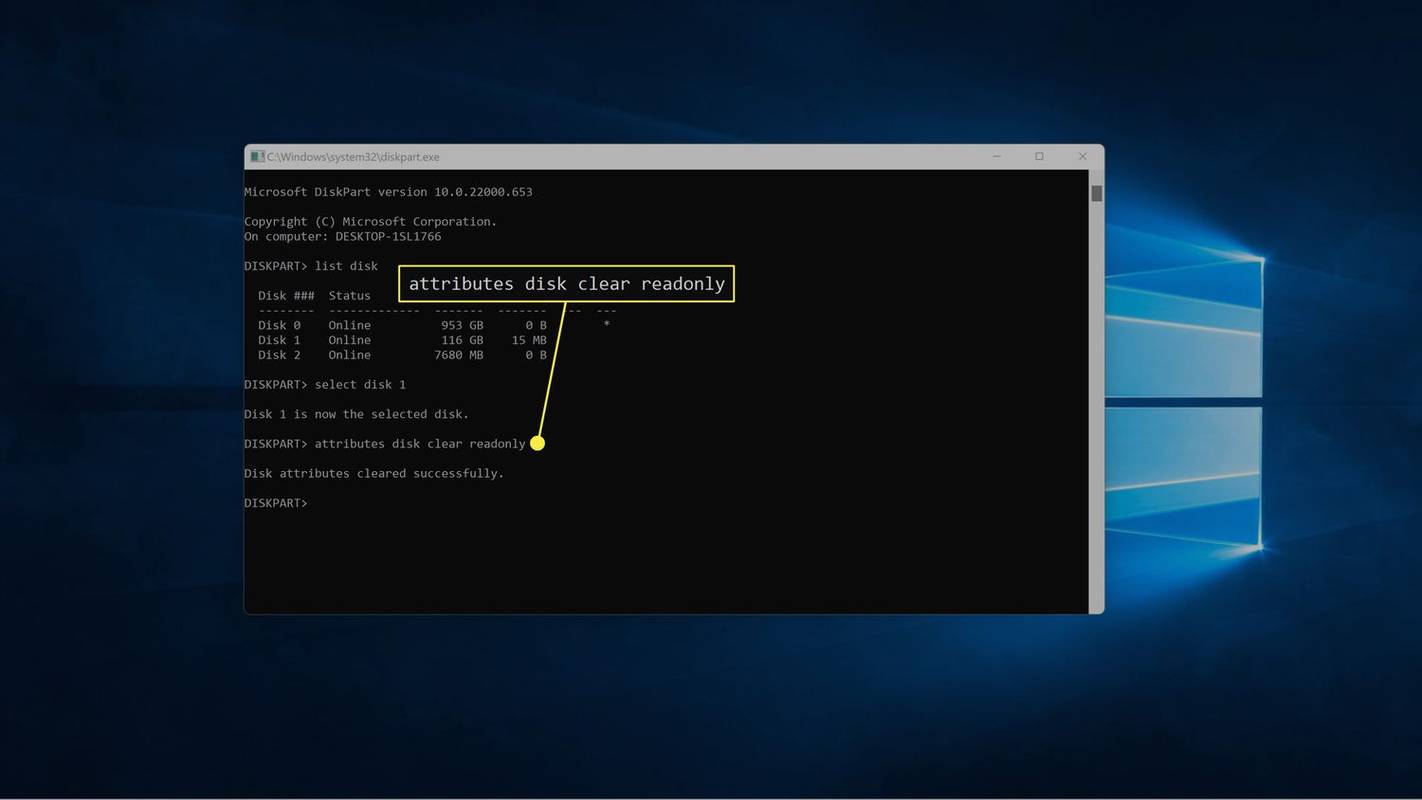
-
Maghintay hanggang makita mo ang mensahe Matagumpay na na-clear ang mga attribute ng disk .
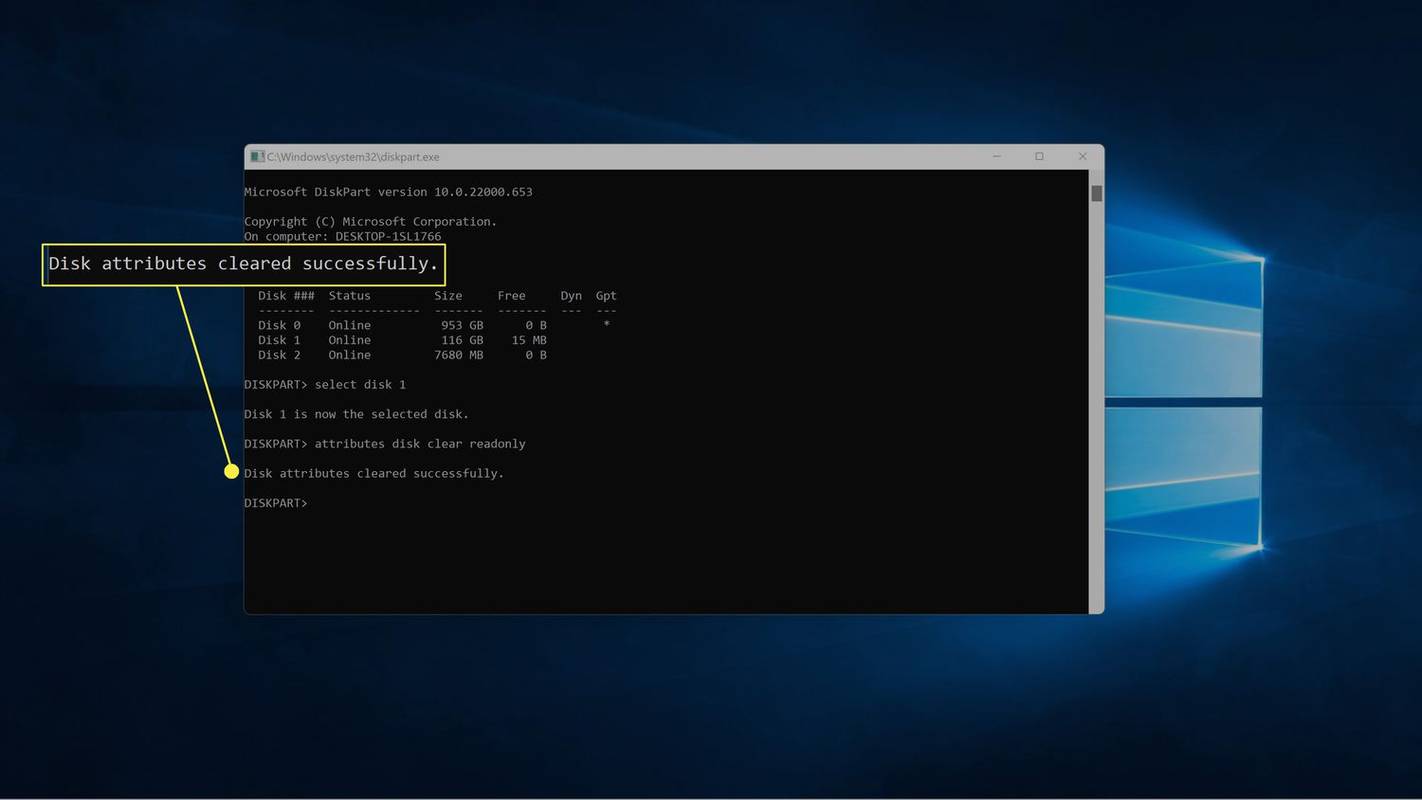
-
Uri labasan , at pindutin ang pumasok upang isara ang Diskpart.
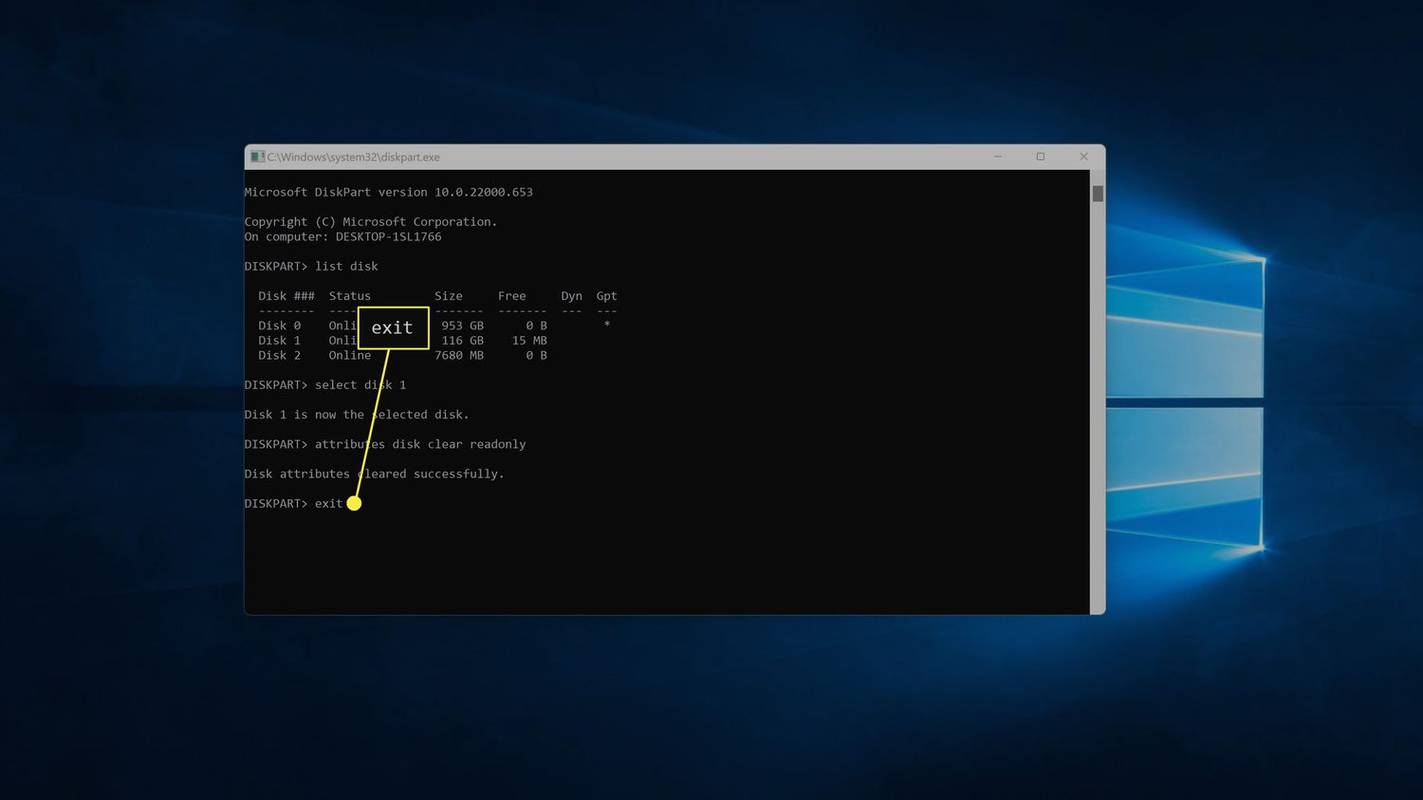
Paano Gamitin ang Regedit para Alisin ang Proteksyon sa Pagsulat Mula sa isang Micro SD Card
Maaari mo ring gamitin ang Windows Registry upang alisin ang proteksyon sa pagsulat mula sa isang micro SD card sa pamamagitan ng Regedit utility.
Bago ka gumawa ng anumang mga pagbabago, tiyaking i-back up ang iyong Windows Registry . Walang dapat magkamali kung mananatili ka sa paggawa lamang ng mga pagbabagong nakabalangkas sa ibaba, ngunit kailangan mong ma-restore ang registry kung mayroon kang mga hindi inaasahang problema o gumawa ng hindi sinasadyang pagbabago.
Narito kung paano gamitin ang regedit upang alisin ang proteksyon sa pagsulat mula sa isang micro SD card:
-
Buksan ang Command Prompt, pagkatapos ay I-type regedit at pindutin ang enter .
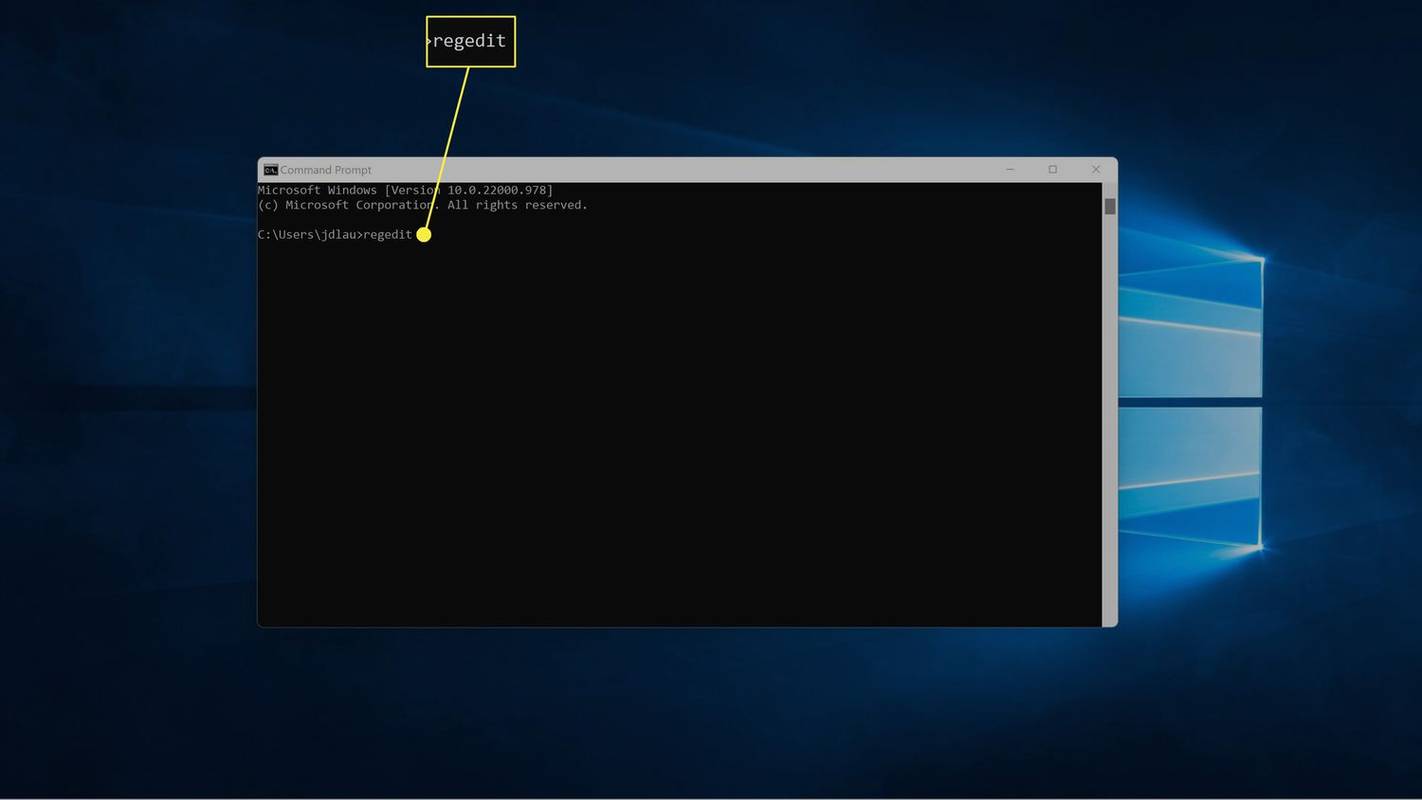
-
Sa Registry Editor, mag-navigate sa HKEY_LOCAL_MACHINE > SISTEMA > CurrentControlSet > Kontrolin > StorageDevicePolicies .
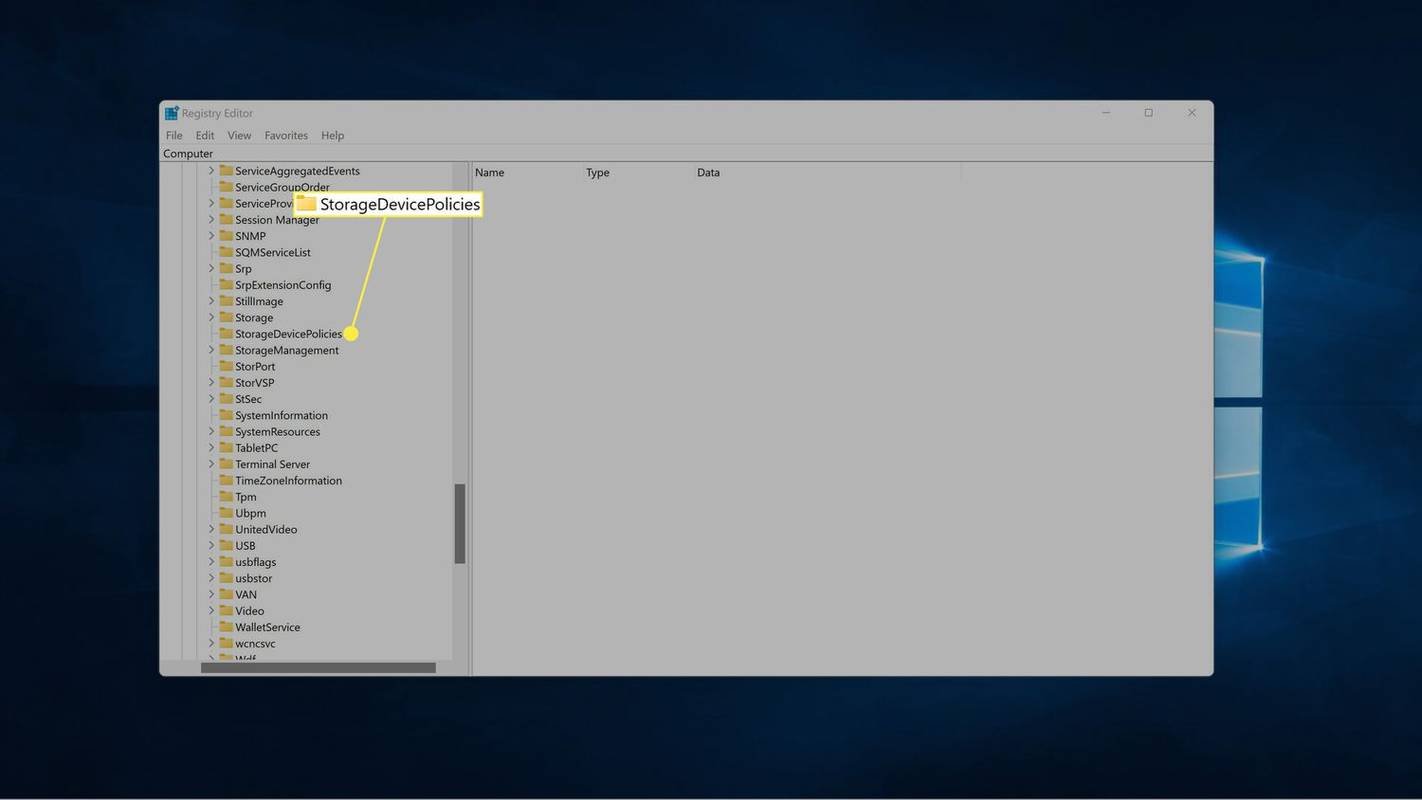
Kung hindi mo nakikita ang StorageDevicePolicies, tingnan ang susunod na seksyon para sa mga tagubilin kung paano ito idagdag.
kung paano ikonekta ang hard drive upang motherboard
-
I-right click WriteProtect at piliin Baguhin .
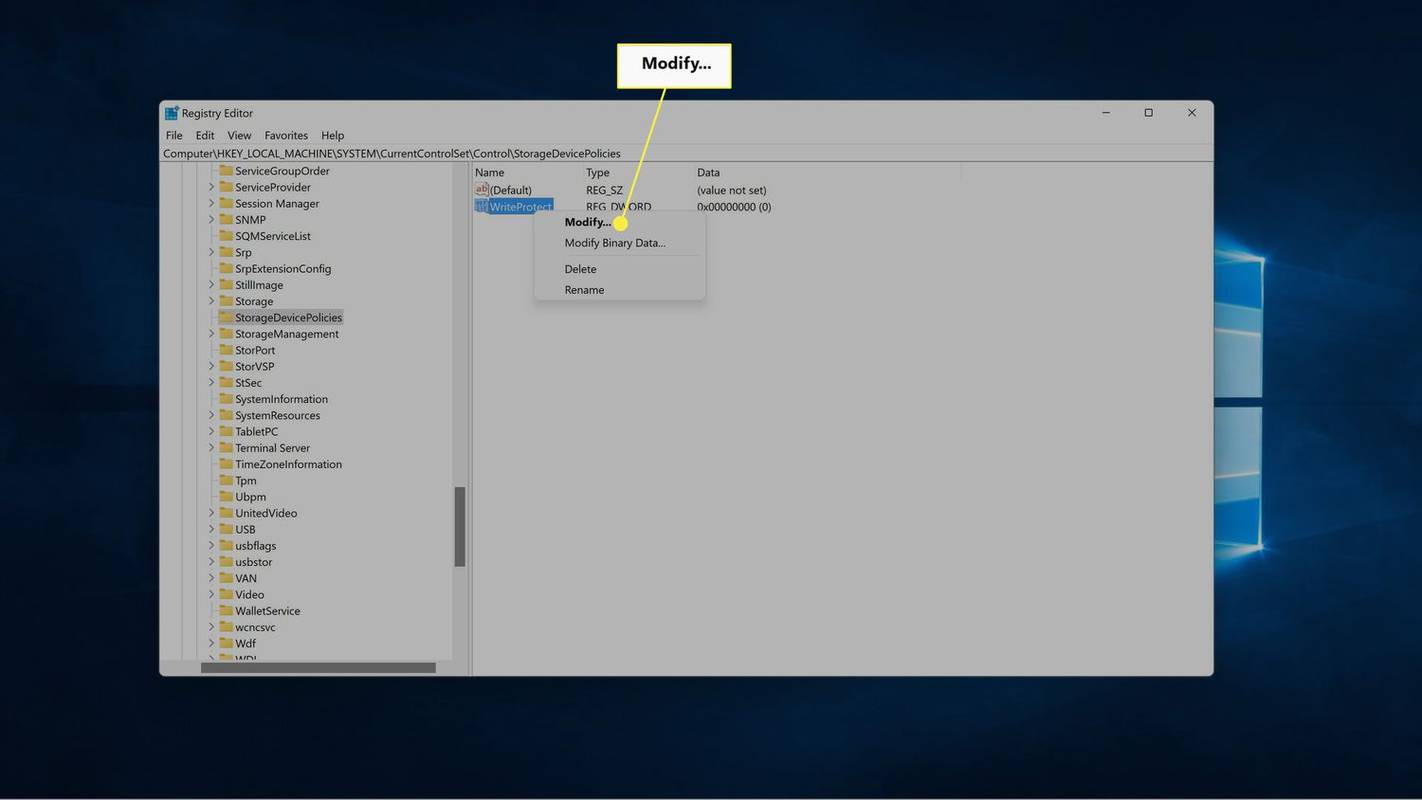
-
Palitan ang numero sa Data ng halaga kahon sa 0 at i-click OK .
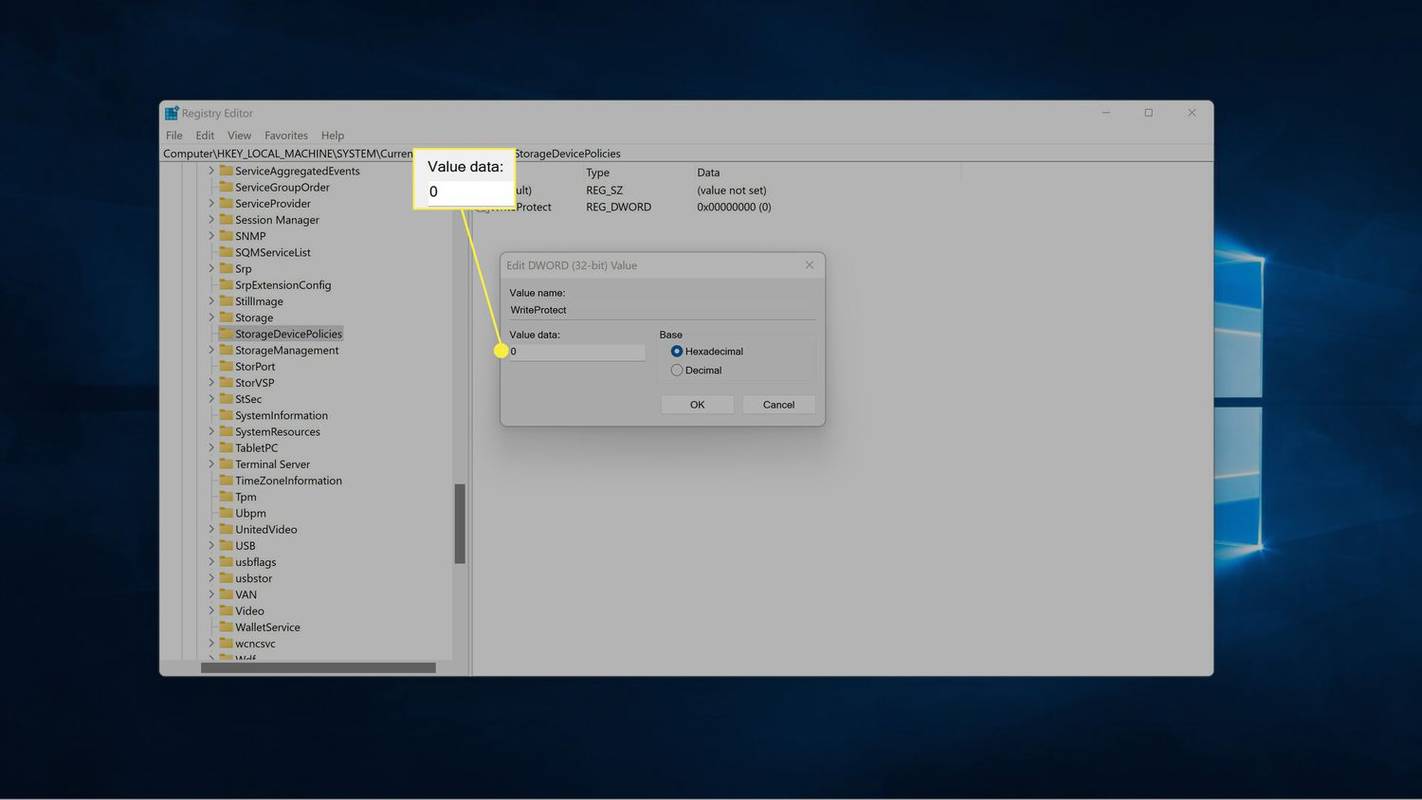
-
Isara ang regedit, at i-restart ang iyong computer .
Ano ang Gagawin Kung Hindi Mo Nakikita ang Folder ng StorageDevicePolicies
Kung wala kang nakikitang folder ng StorageDevicePolicies sa ikatlong hakbang ng mga nakaraang tagubilin, kakailanganin mong idagdag ito nang manu-mano. Ginagawa rin ito sa Registry Editor, at maaari kang magpatuloy kung saan ka tumigil sa nakaraang seksyon.
Narito kung paano idagdag ang StorageDevicePolicies key at ang halaga ng WriteProtect DWORD sa Registry Editor:
-
Buksan ang Registry Editor kung kinakailangan, at mag-navigate sa HKEY_LOCAL_MACHINE > SISTEMA > CurrentControlSet > Kontrolin .
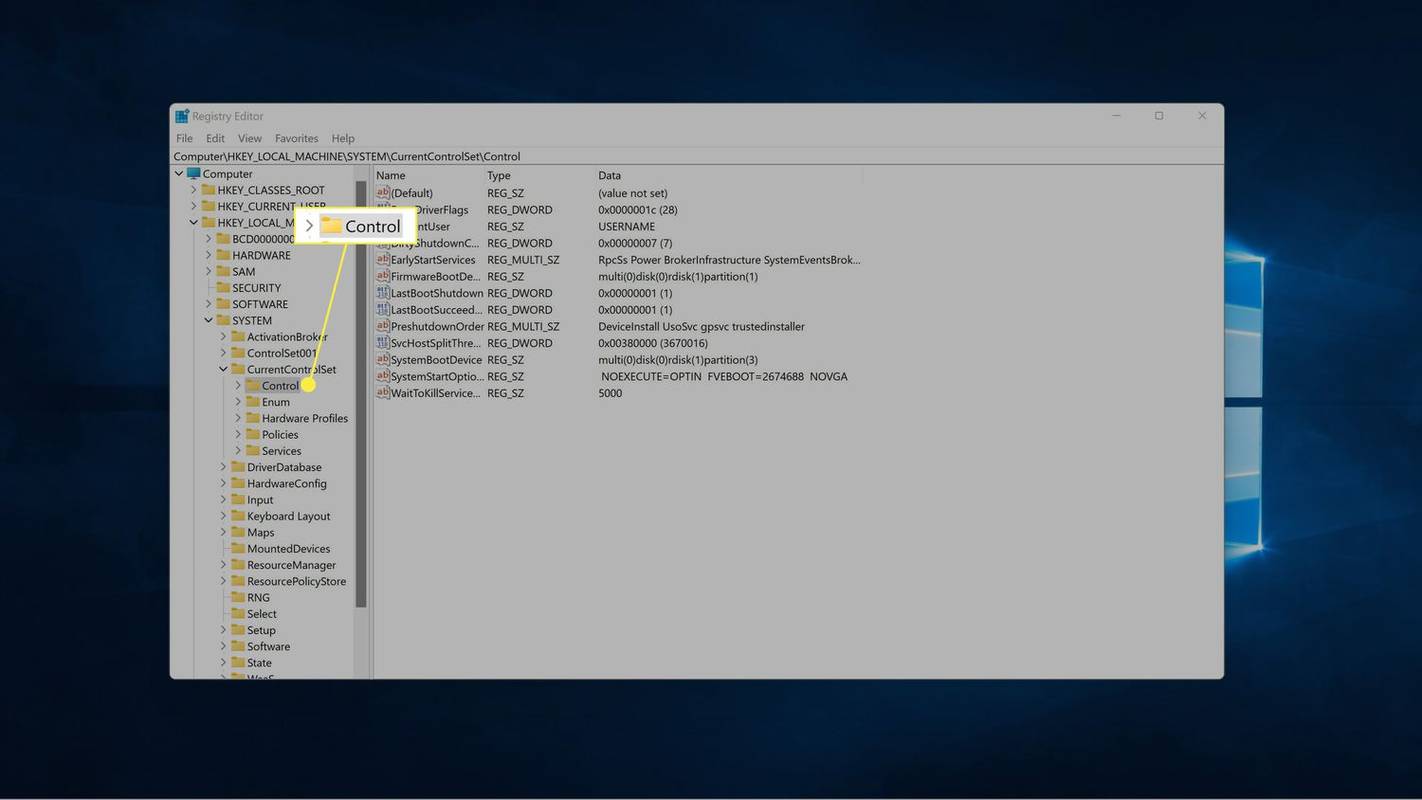
-
I-right click ang anumang bakanteng espasyo sa kanang pane, at piliin Bago > Susi .
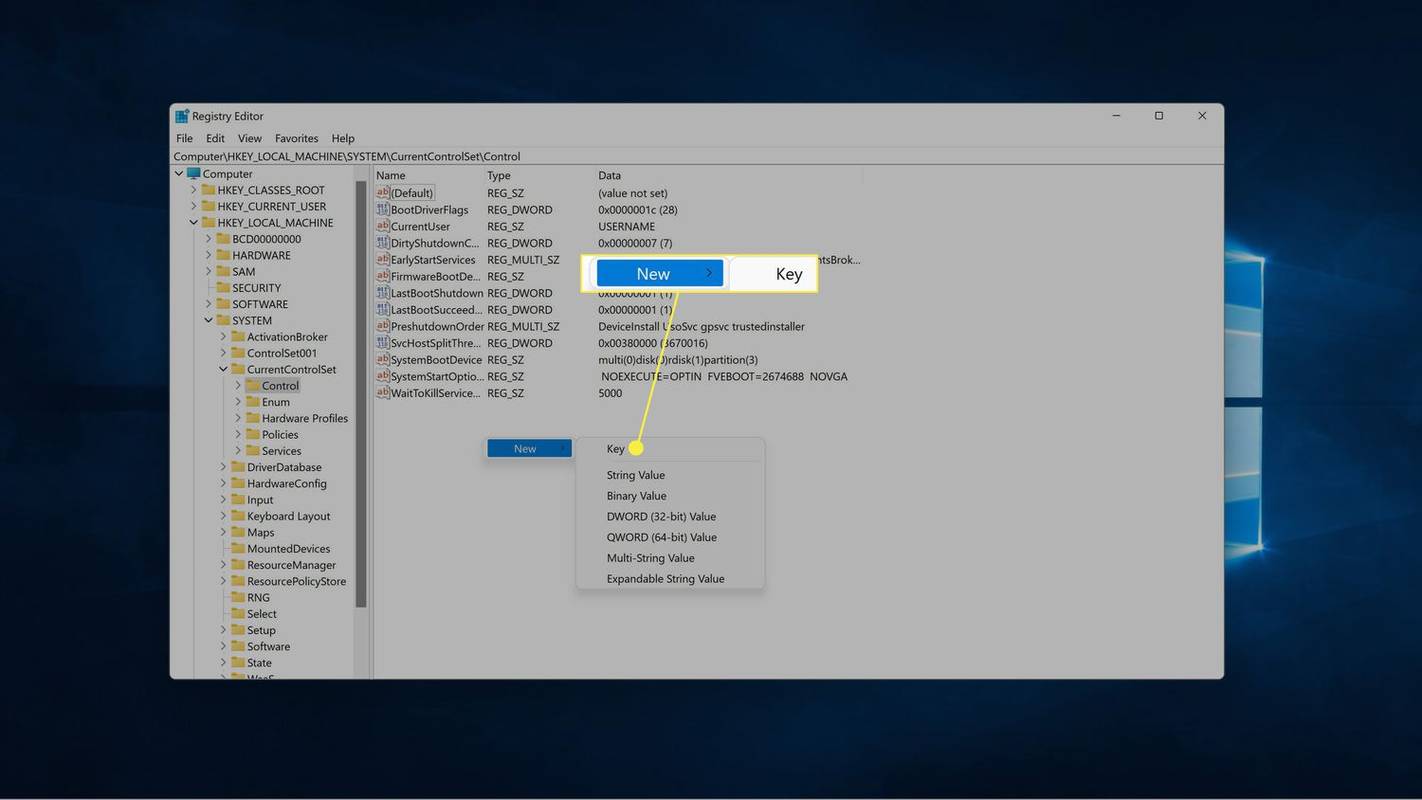
-
Sa kaliwang pane, pangalanan ang bagong key StorageDevicePolicies at pindutin pumasok .
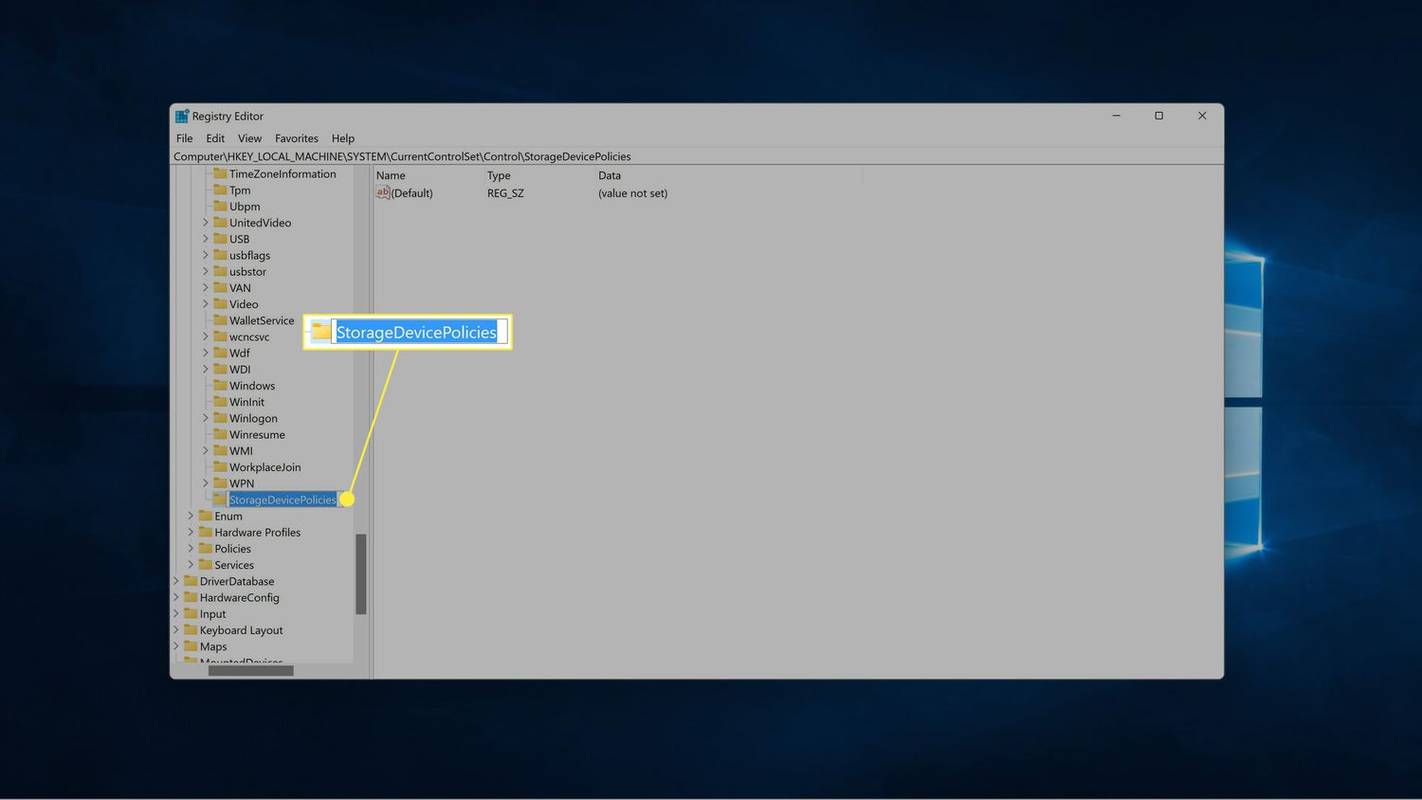
-
Sa StorageDevicePolicies pinili, i-right click ang anumang bakanteng espasyo sa kanang pane, at piliin Bago > Halaga ng DWORD (32-bit). .
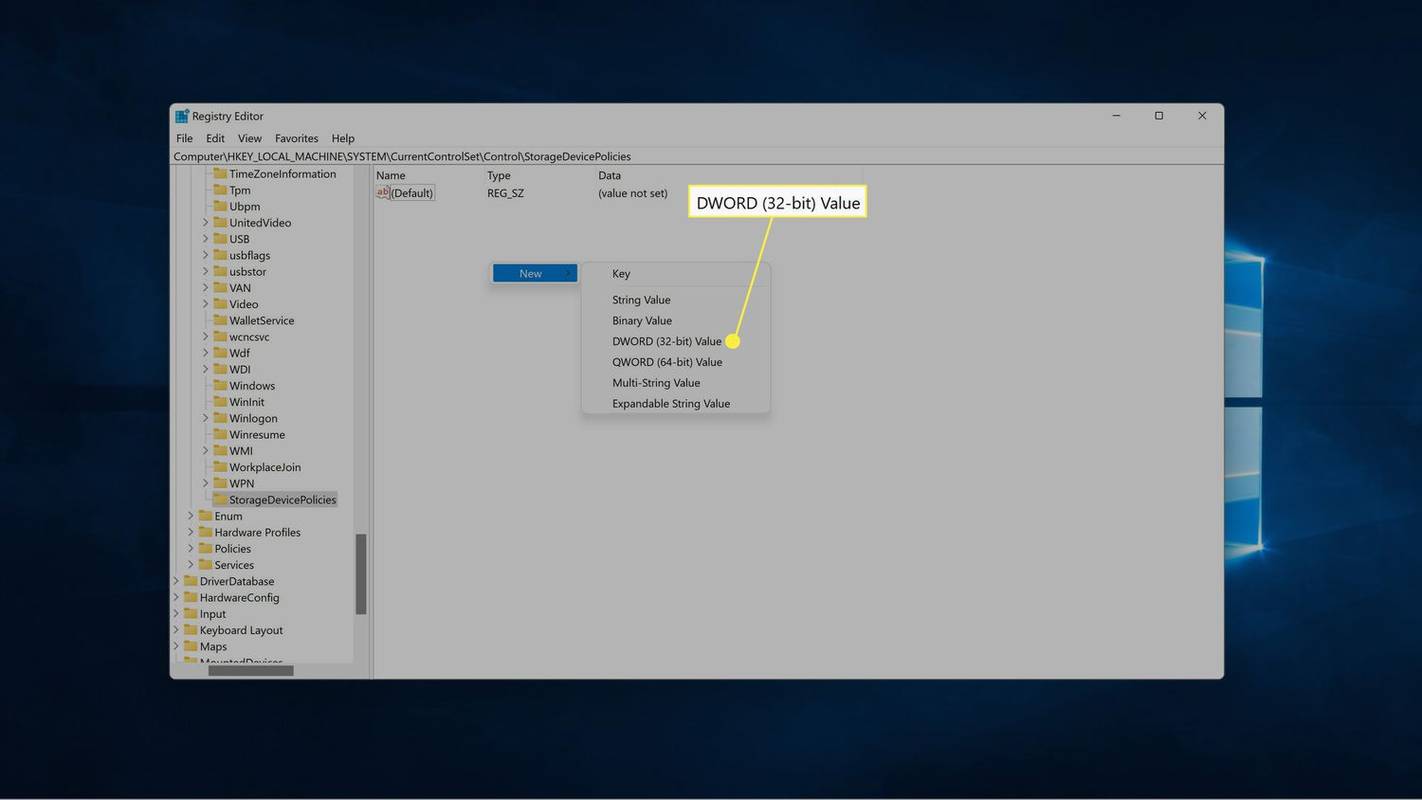
-
Pangalanan ang bagong halaga WriteProtect at pindutin pumasok .
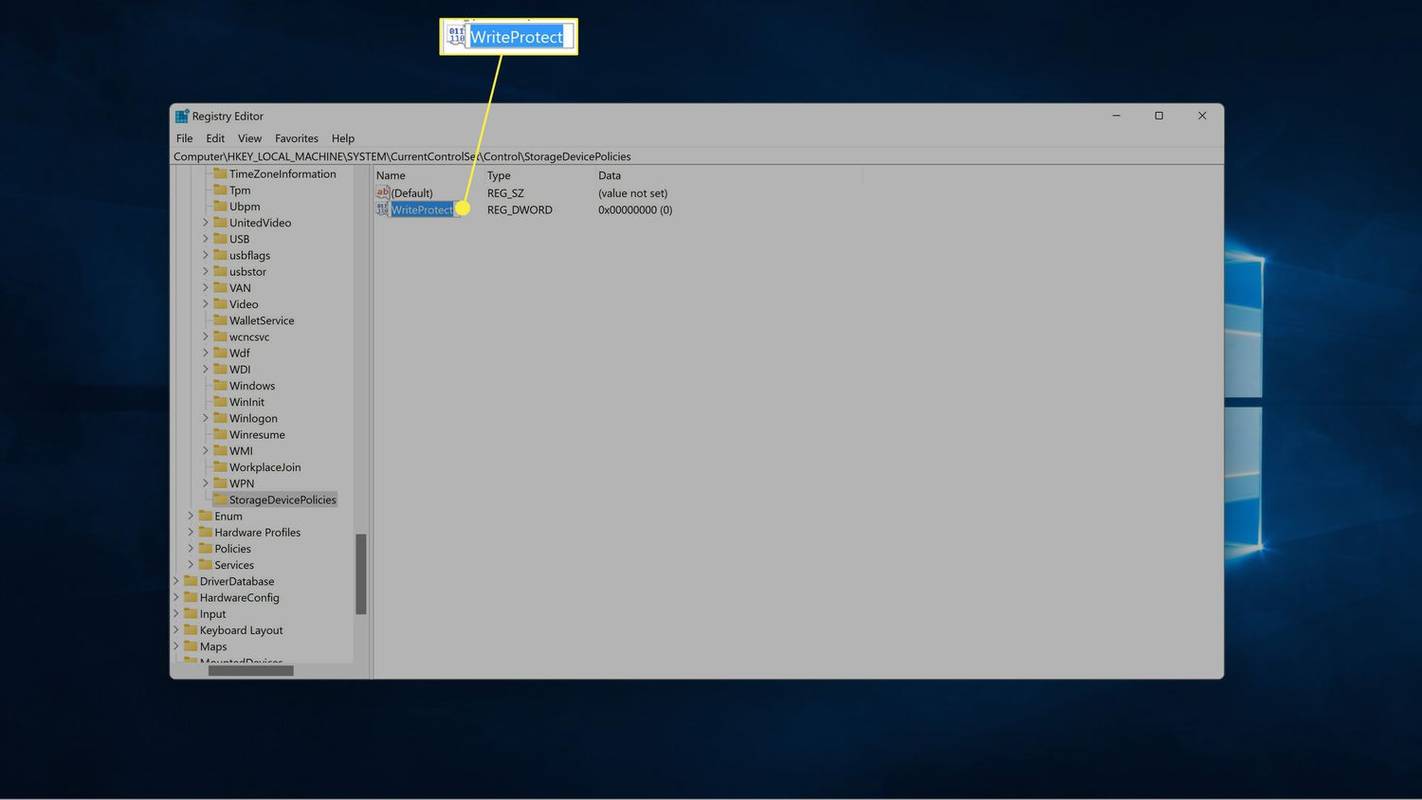
-
I-right click WriteProtect at piliin Baguhin .
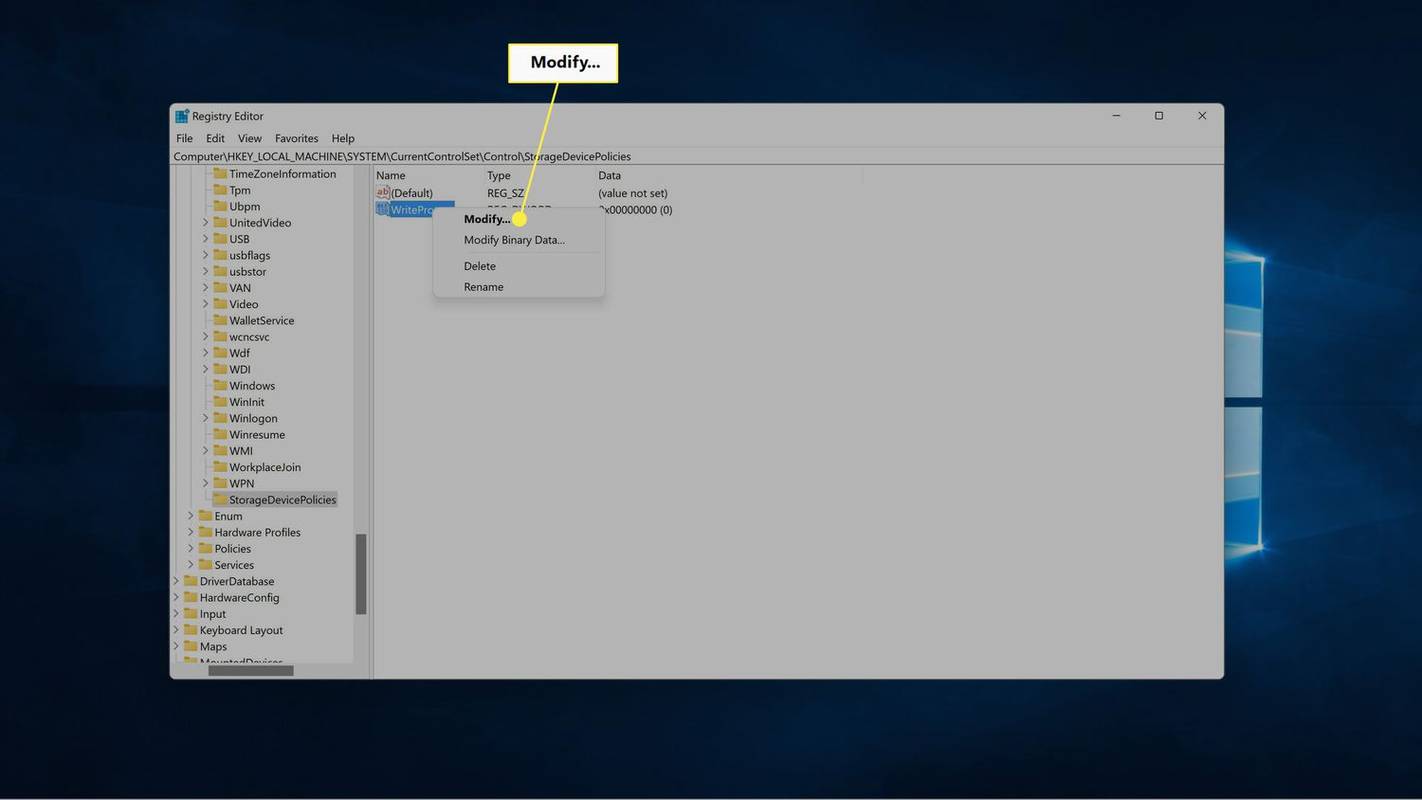
-
Palitan ang numero sa Data ng halaga kahon sa 0 at i-click OK .
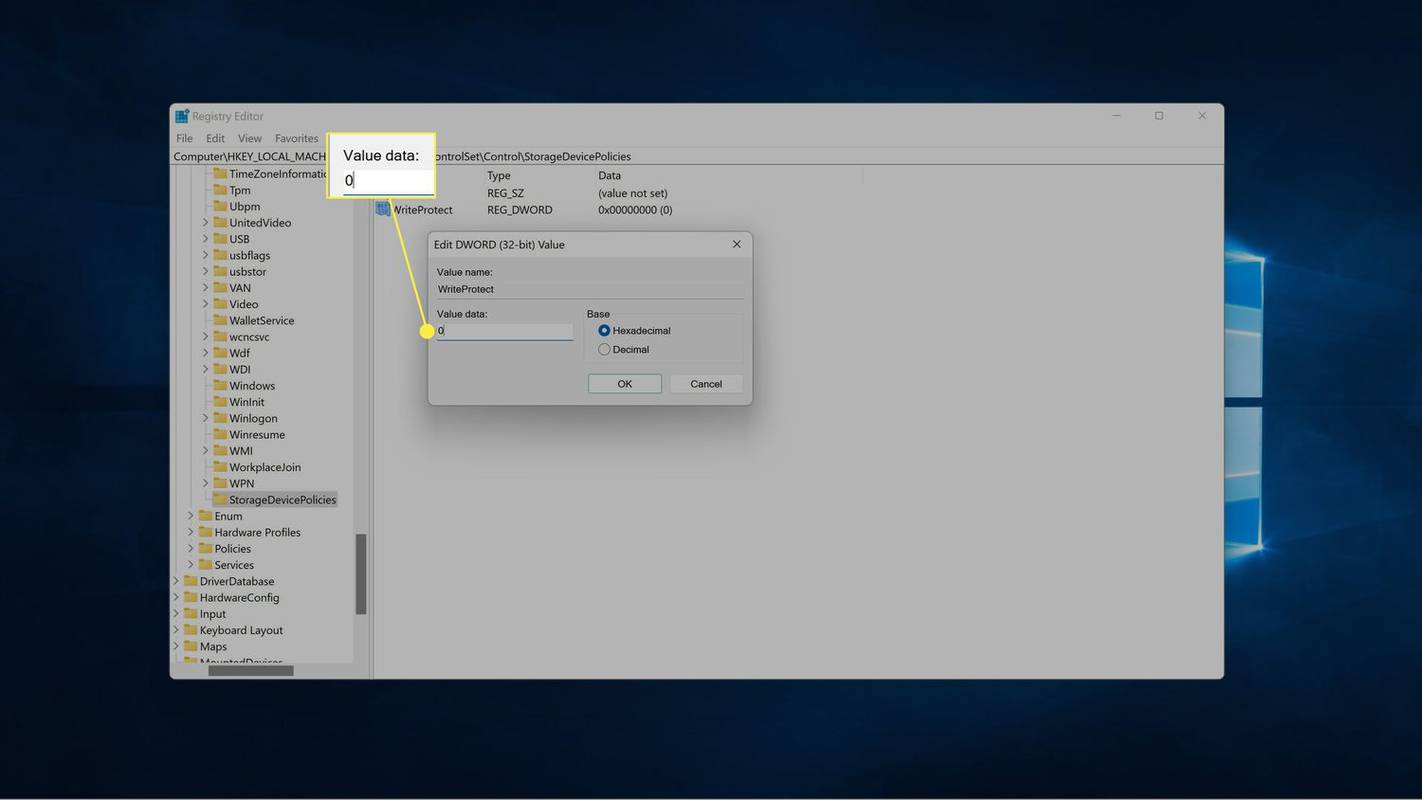
-
Isara ang regedit, at i-restart ang iyong computer.
Paano Kung Hindi Ko Maalis ang Proteksyon sa Pagsulat sa isang Micro SD Card?
Kung nagkakaroon ka pa rin ng problema sa iyong micro SD card write protection pagkatapos gamitin ang alinman sa mga pamamaraan na nakabalangkas sa itaas, maaaring sira ang disk o maaaring nagsisimula itong mabigo. Kapag naisulat at nabasa na ang mga SD card mula sa isang tiyak na bilang ng beses, awtomatiko itong inililipat sa write protection mode. Ang parehong bagay ay nangyayari kung ang card ay magsisimulang mabigo.
Kapag nangyari iyon, permanenteng nasa write protection mode ang card at hindi mo ito maaalis. Ang tanging pagpipilian ay ang i-back up ang lahat ng data mula sa card habang kaya mo pa, at pagkatapos ay bumili ng bago.
Sa ilang mga kaso, ang isang micro SD card ay maaari ding i-lock down ng isang partikular na device. Halimbawa, ang pagtatakda ng SD card bilang panloob na storage sa isang Android device ay maaaring i-lock ito sa device lang na iyon. Kung ganoon ang sitwasyon, kadalasan ay maaari mong i-format ang SD card gamit ang device na iyon upang alisin ang proteksyon sa pagsulat. Siguraduhing i-back up muna ang mga file, dahil ang pag-format sa card ay nag-aalis ng lahat ng mga file.
kelan nila update ang google earth
Kung mayroon kang device na may kakayahang mag-format ng micro SD card, maaari mo ring subukang i-format ang iyong card gamit ang device na iyon. Sa ilang mga kaso, makikita mo na ang isang device tulad ng digital camera ay maaaring mag-format ng SD card kahit na hindi magawa ng iyong computer.
- Paano ko aalisin ang proteksyon sa pagsulat sa isang USB drive?
Upang alisin ang write protection sa isang USB drive , maghanap ng lock switch at i-off ito sa posisyon. Bilang kahalili, gamitin ang diskpart utos, o baguhin ang WriteProtect halaga sa Windows Registry Editor sa 0 .
- Paano ako magsusulat ng protektahan ang isang SD card?
Maghanap ng pisikal na switch ng lock sa SD card. Bilang kahalili, gamitin ang diskpart command na piliin ang iyong SD card at ipasok mga katangian ng disk clear readonly .
- Paano ko burahin ang lahat sa isang SD card?
Upang burahin ang lahat sa isang SD card sa Windows, buksan ang File Manager, i-right click ang iyong SD card, at piliin Format . Sa mga Mac, buksan ang Disk Utility, piliin ang iyong SD card, at piliin Burahin .